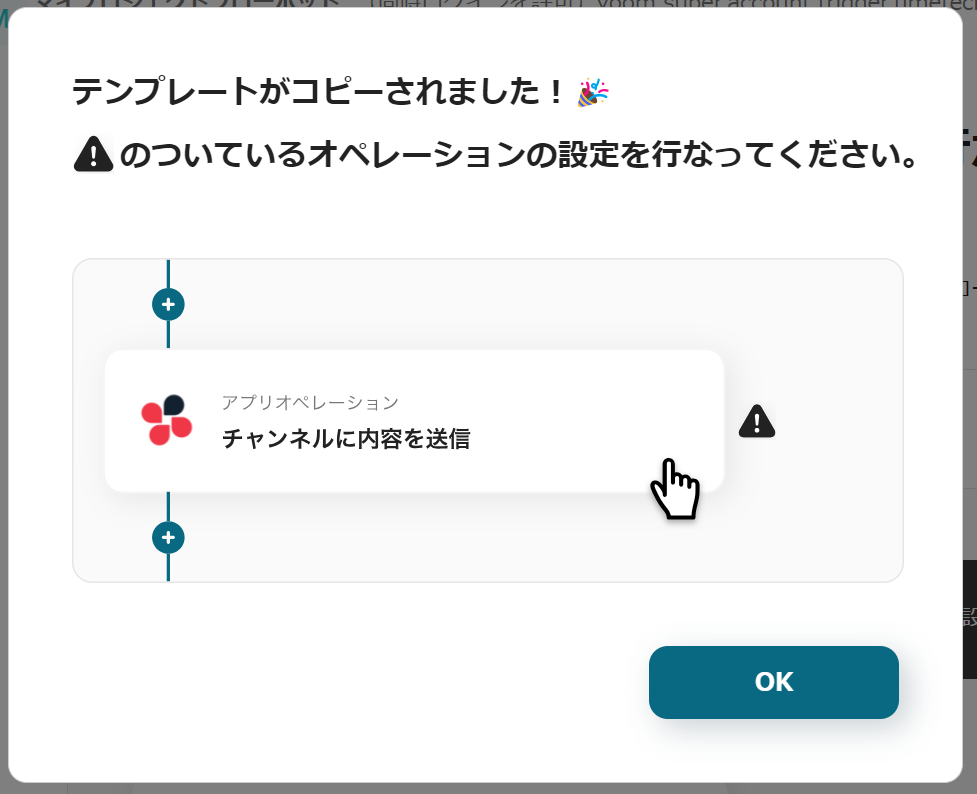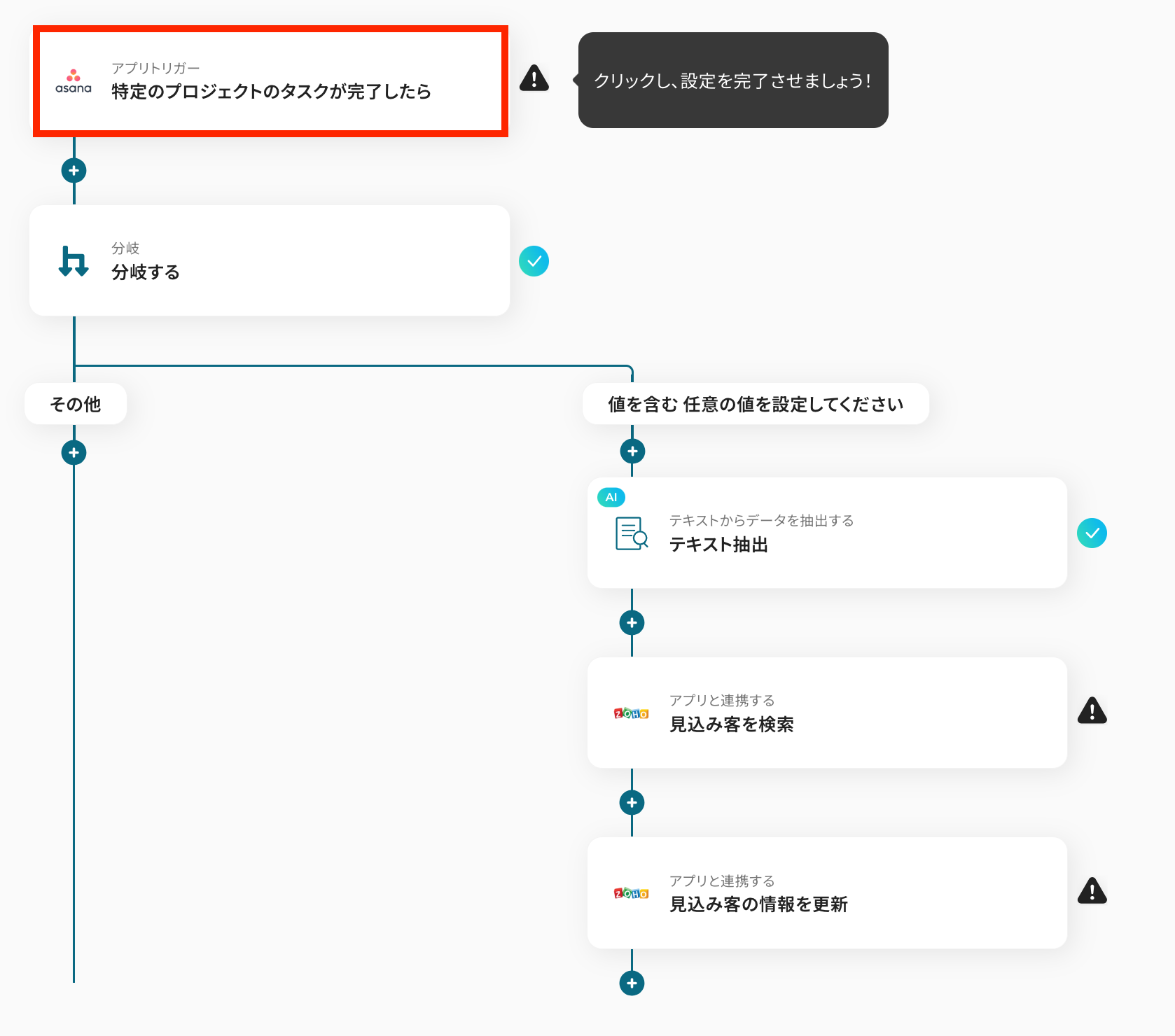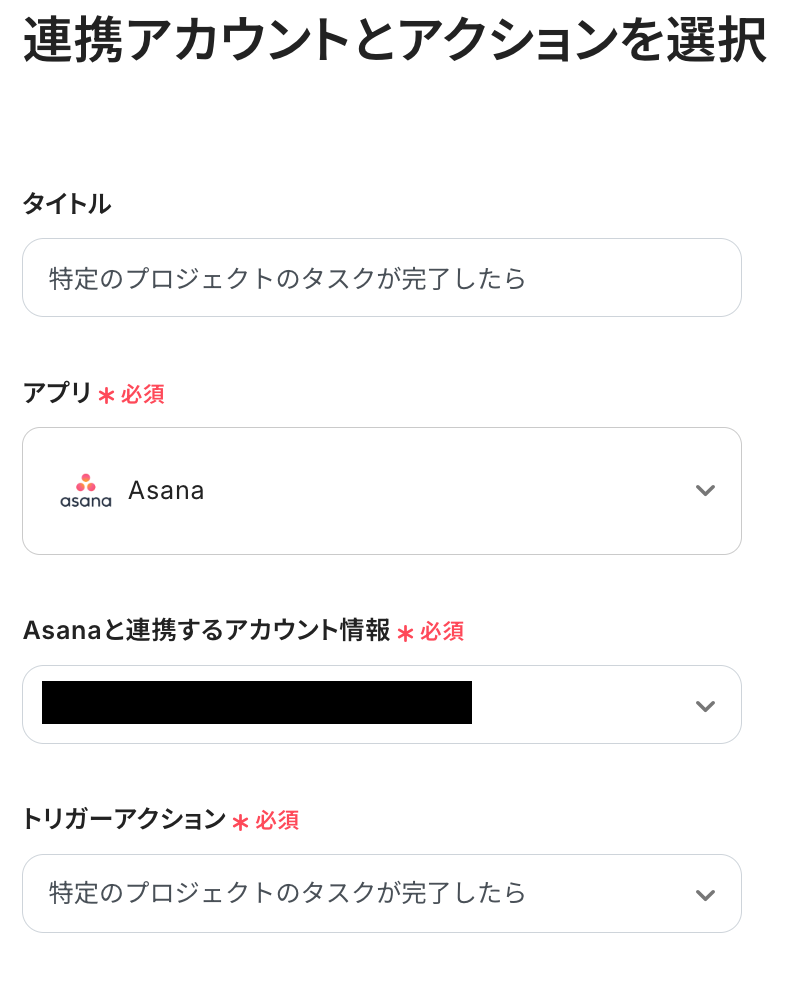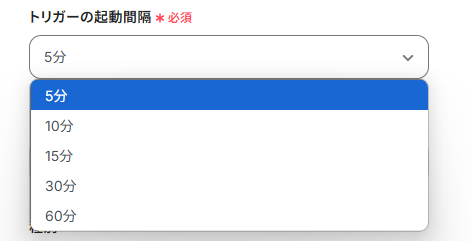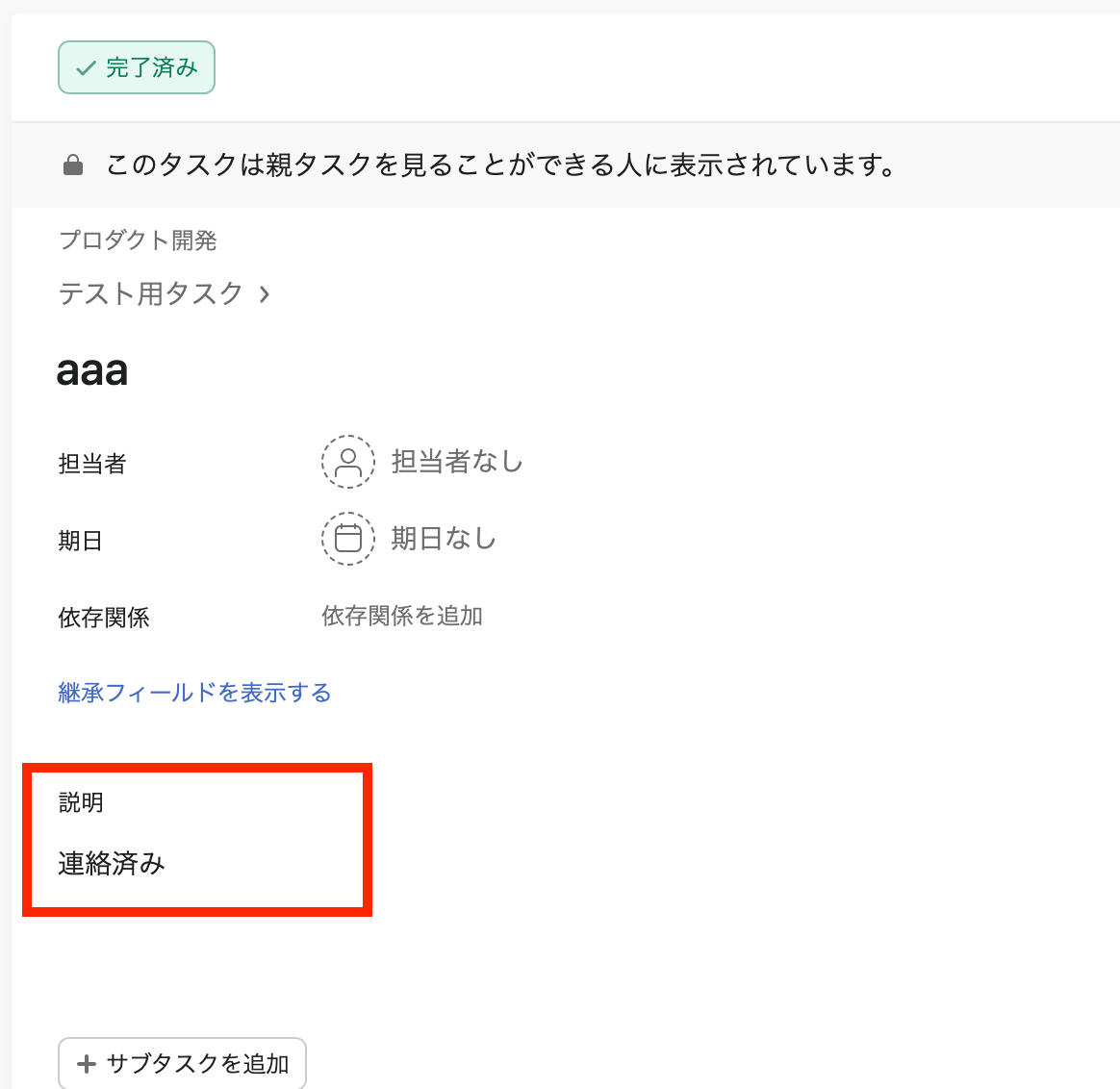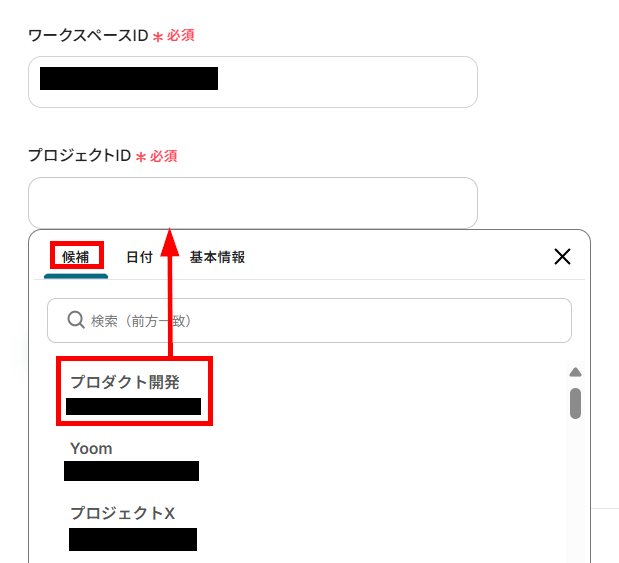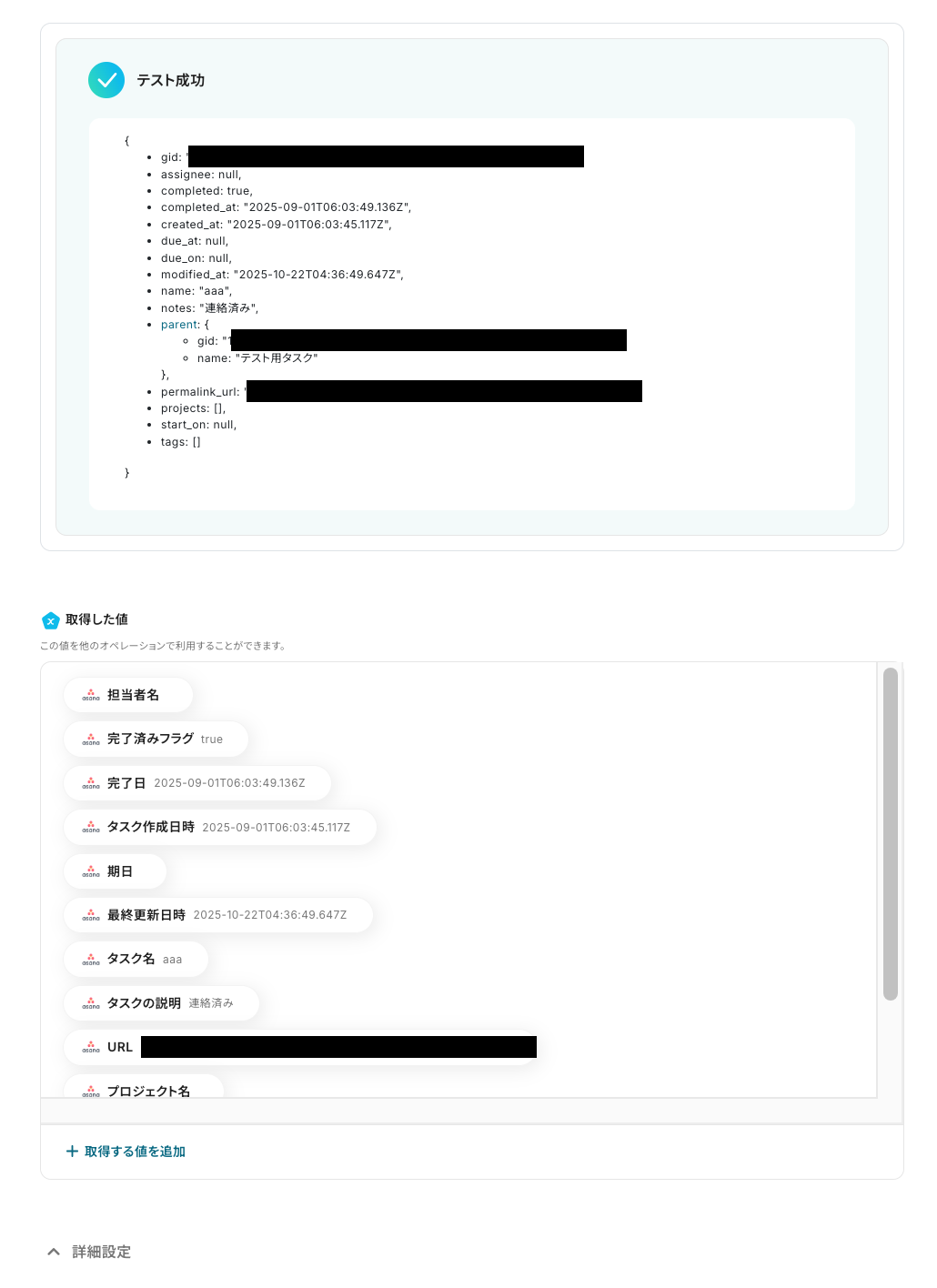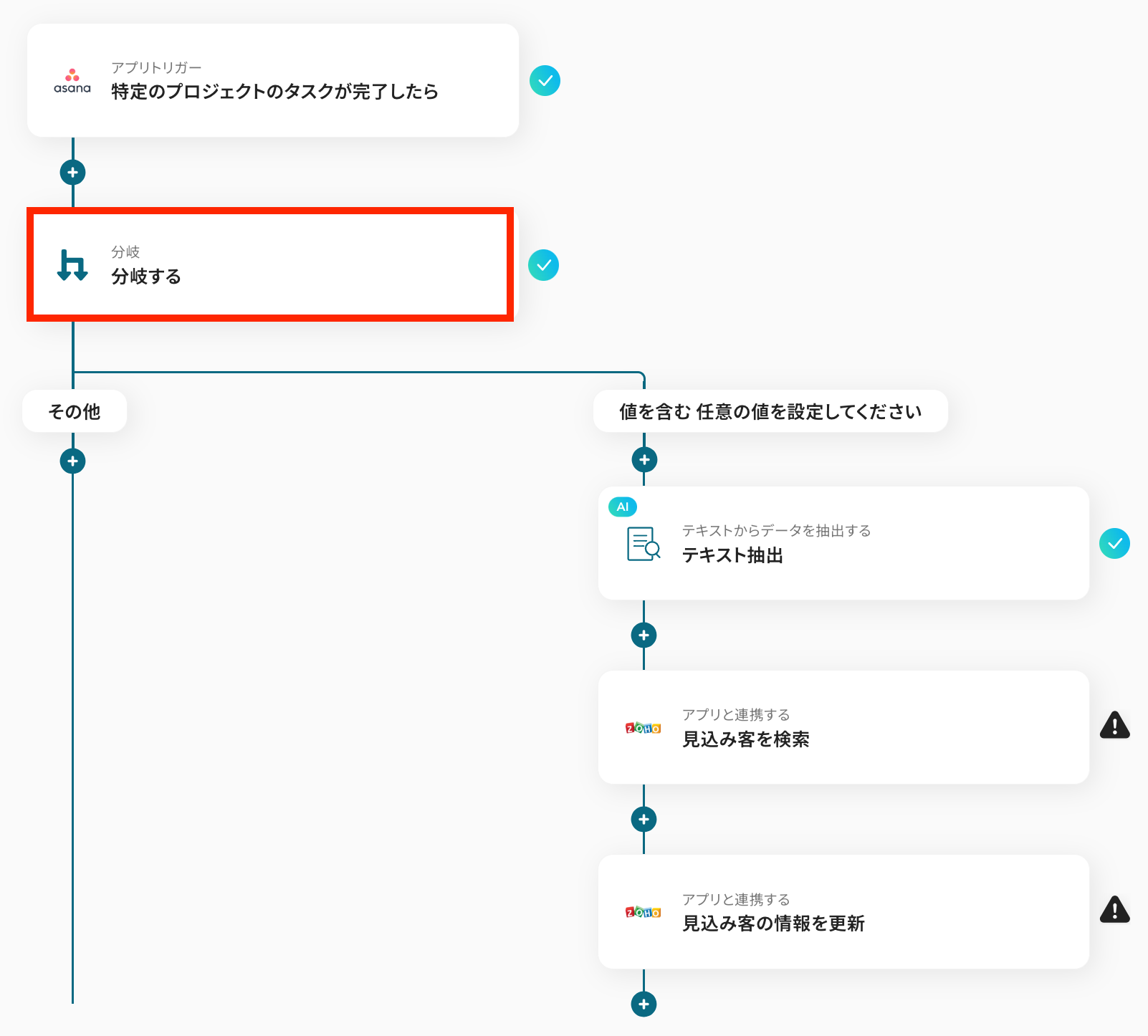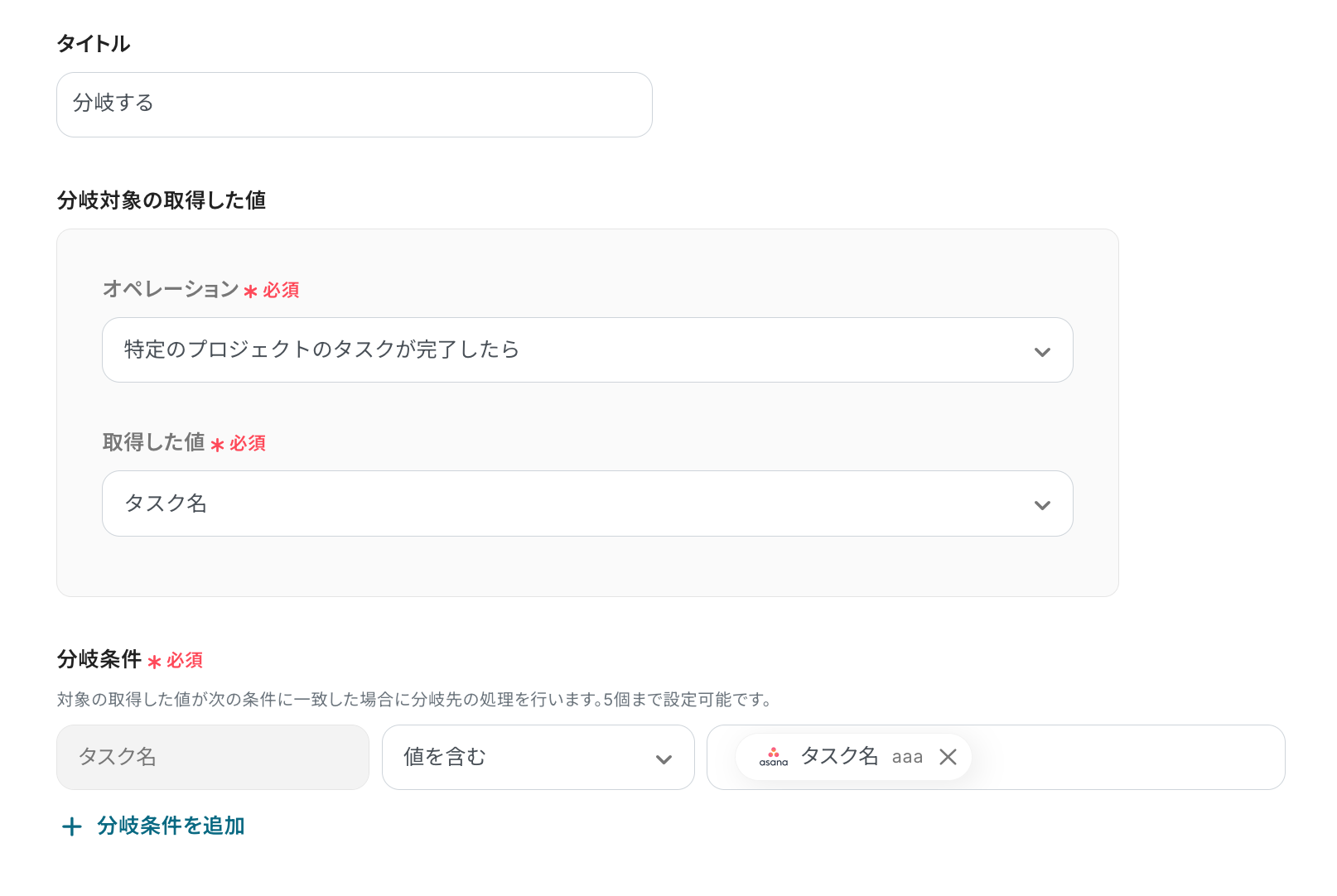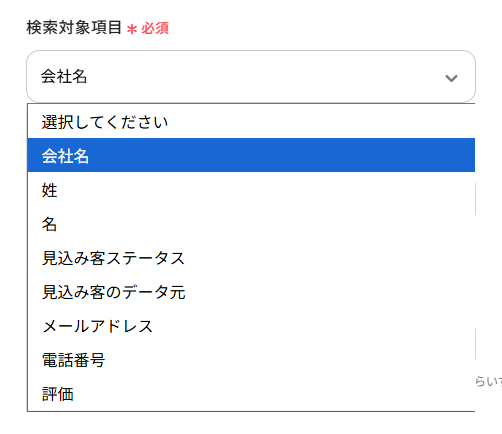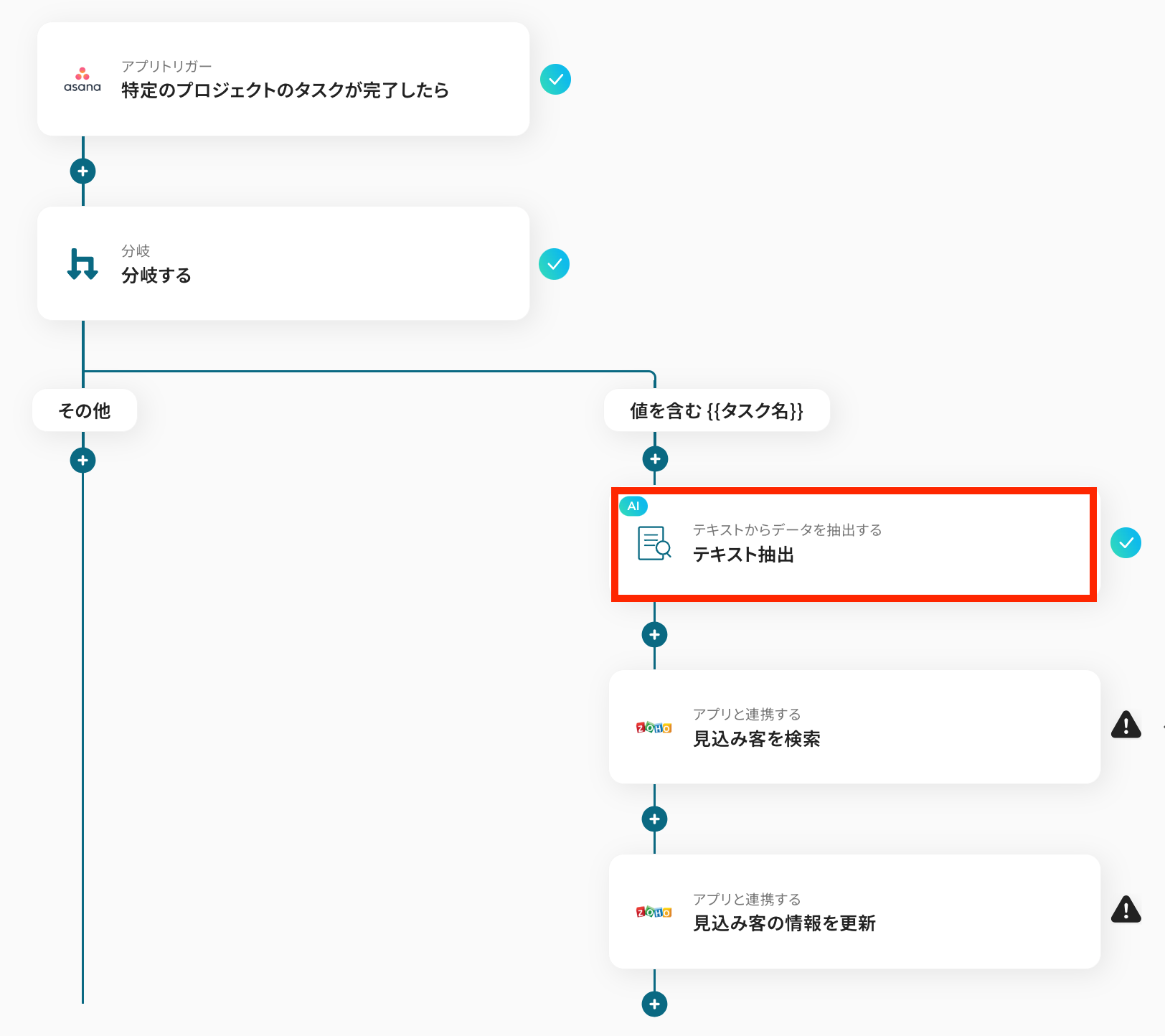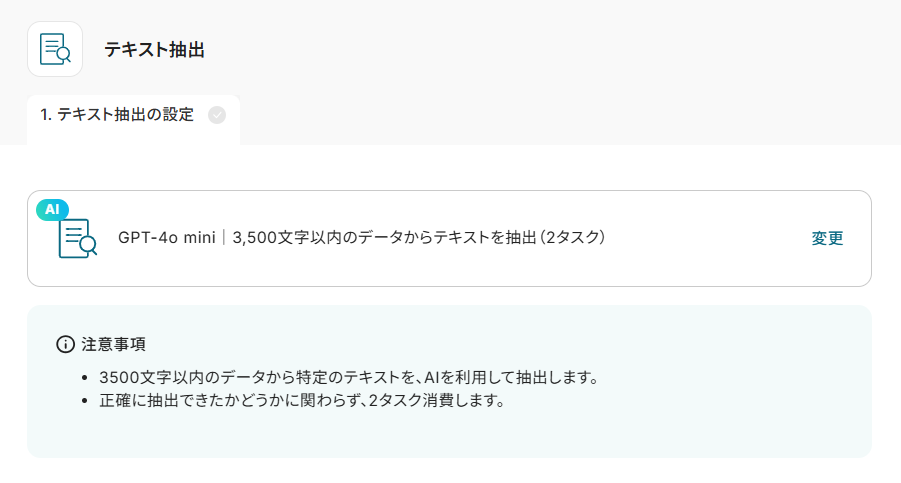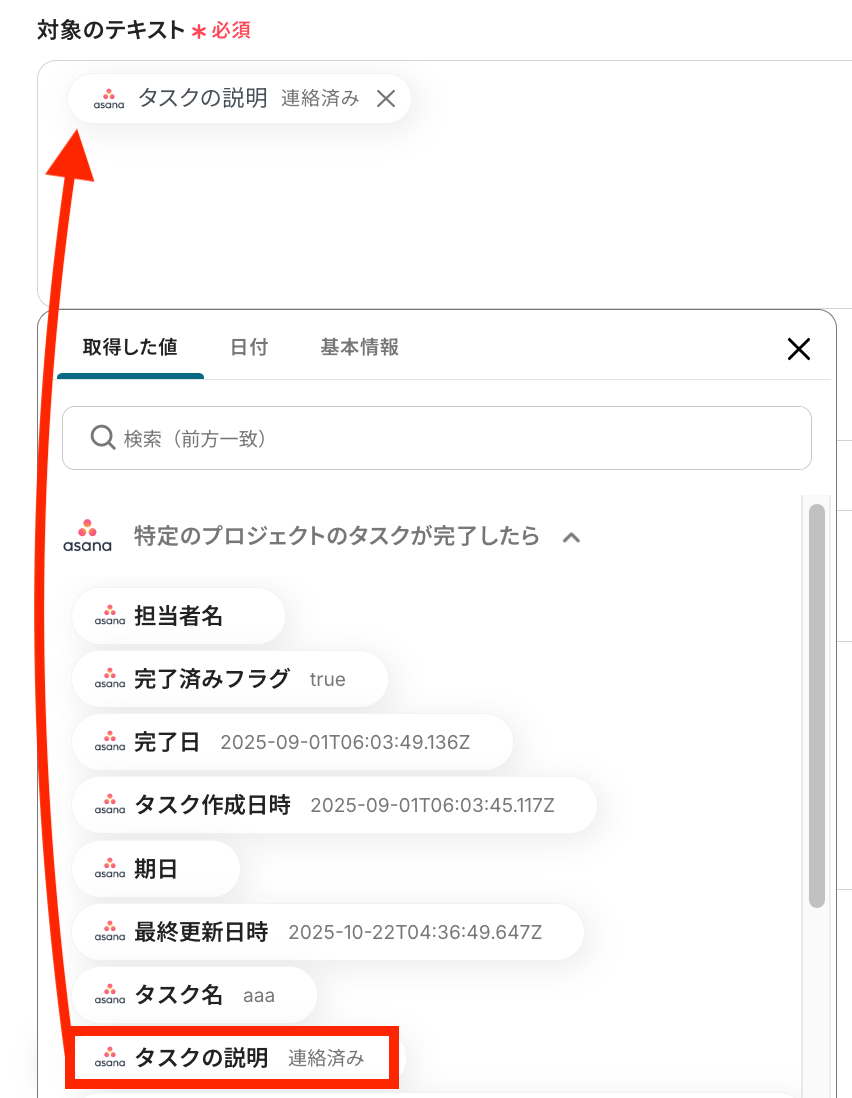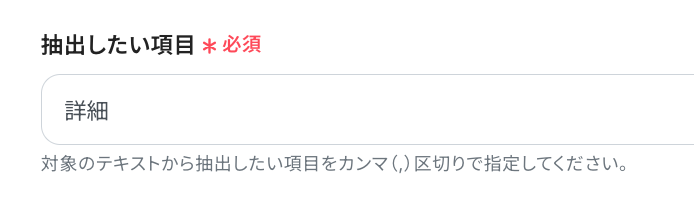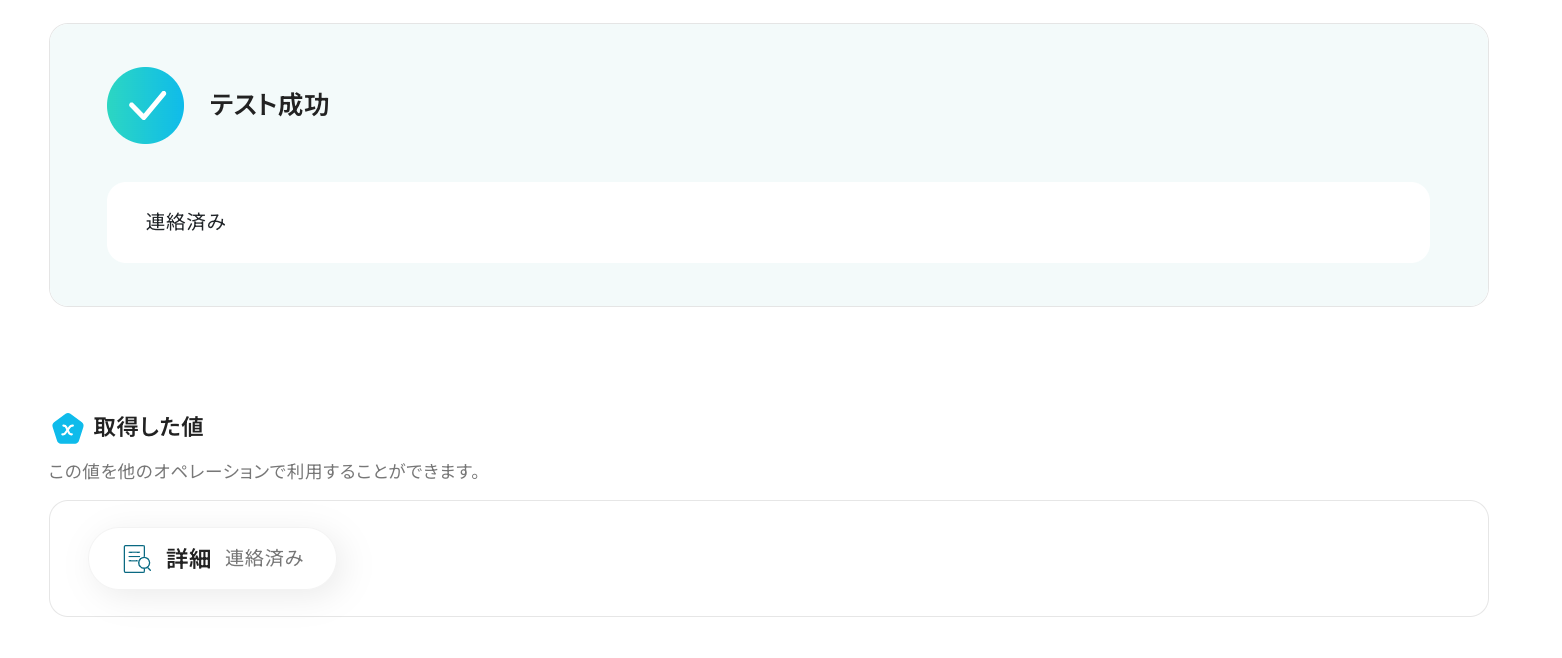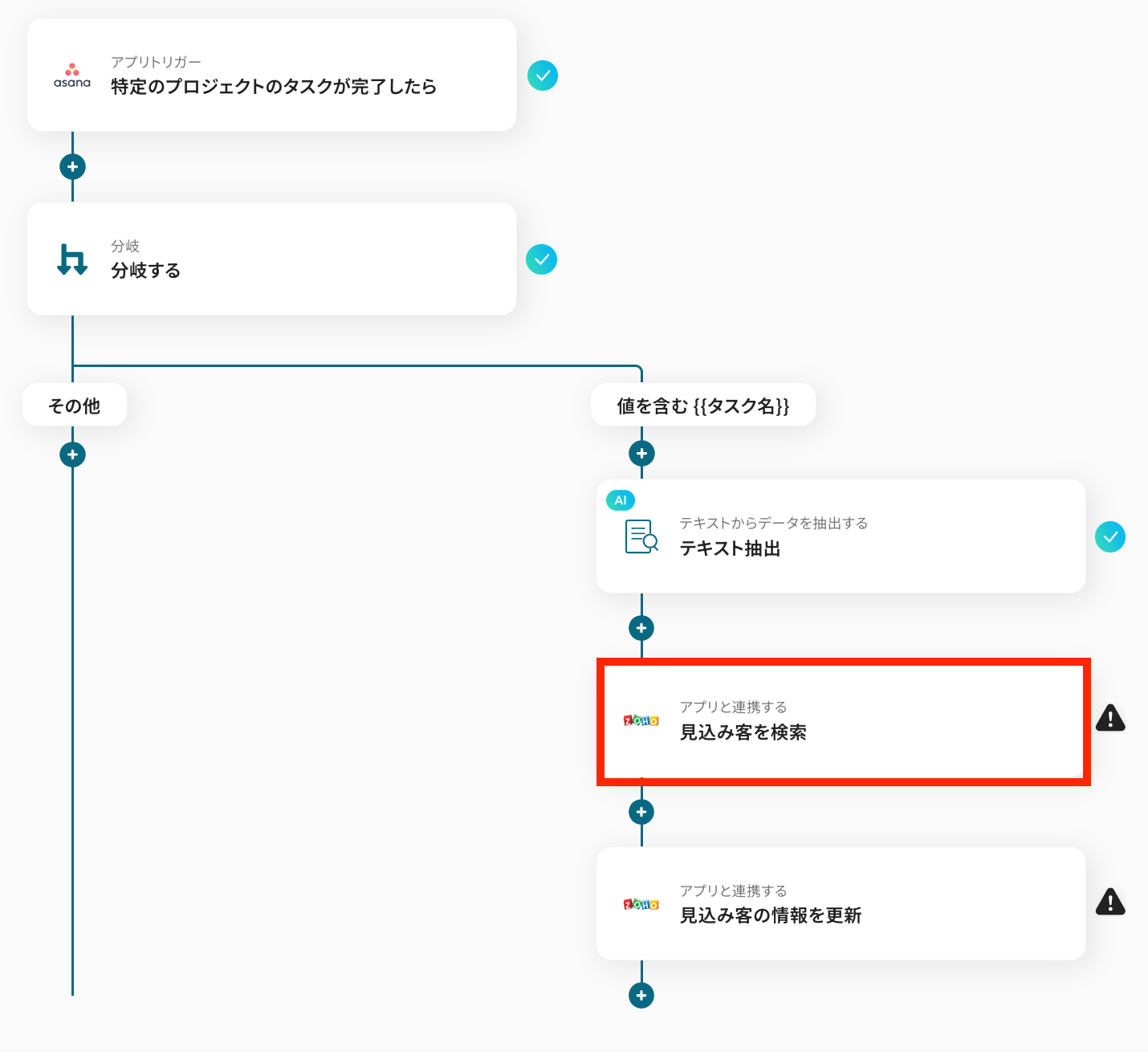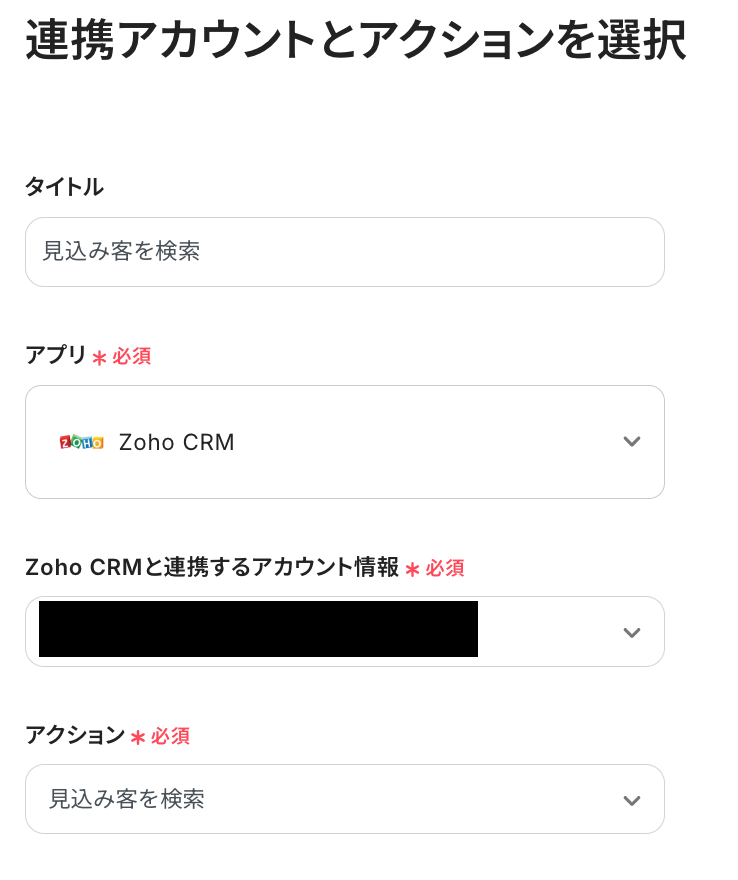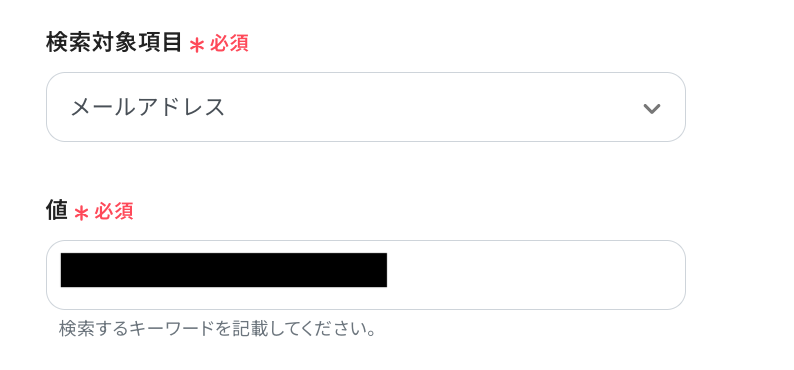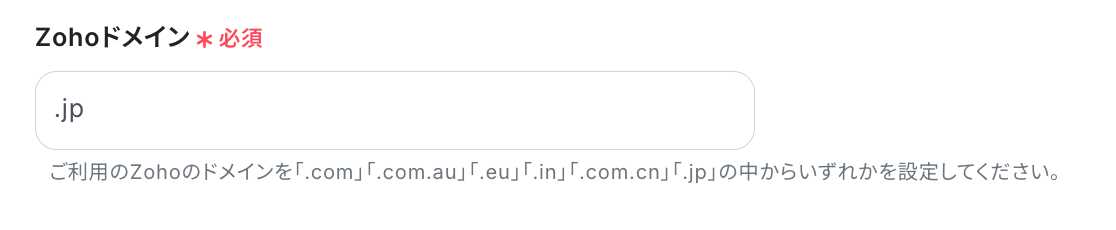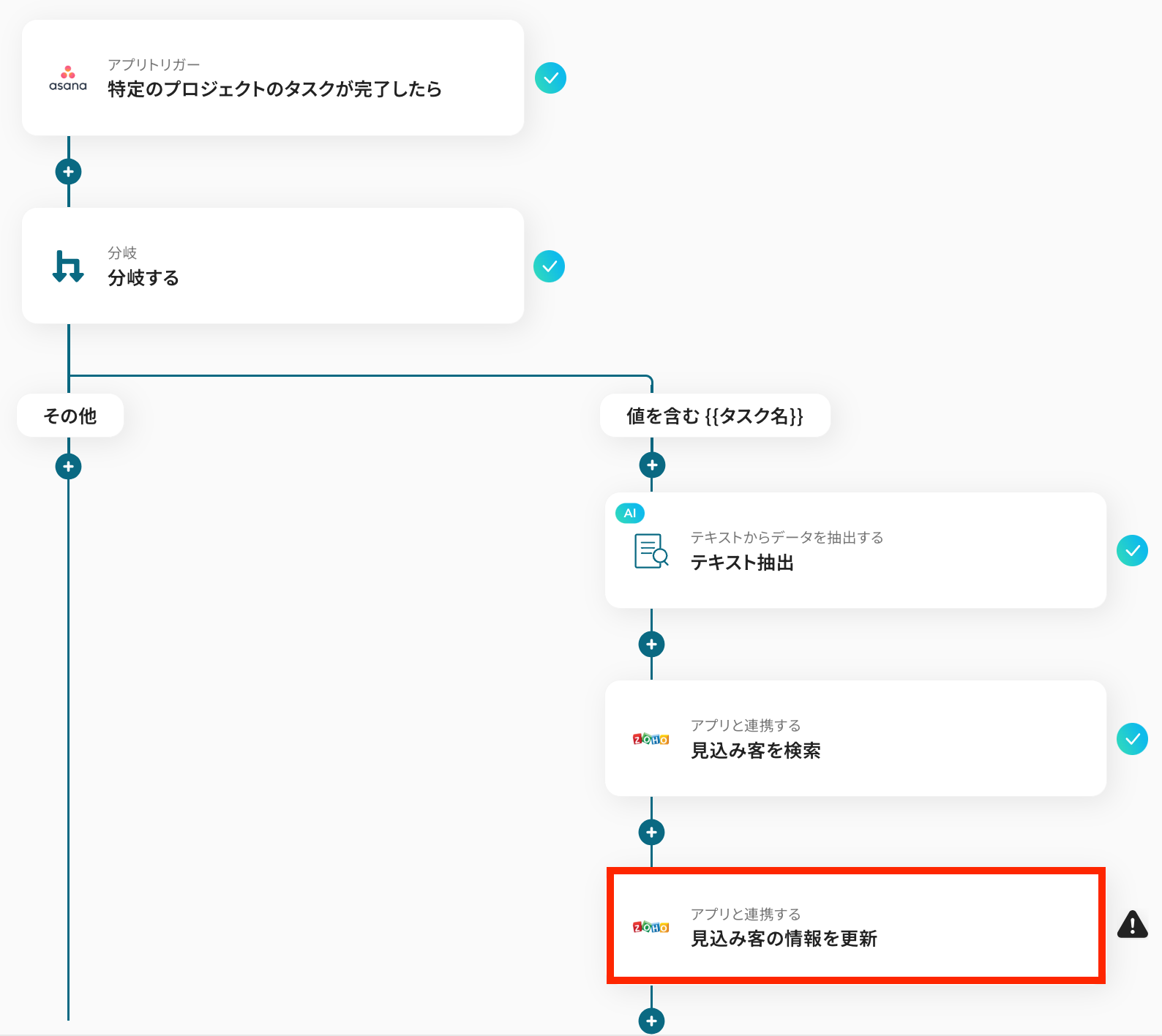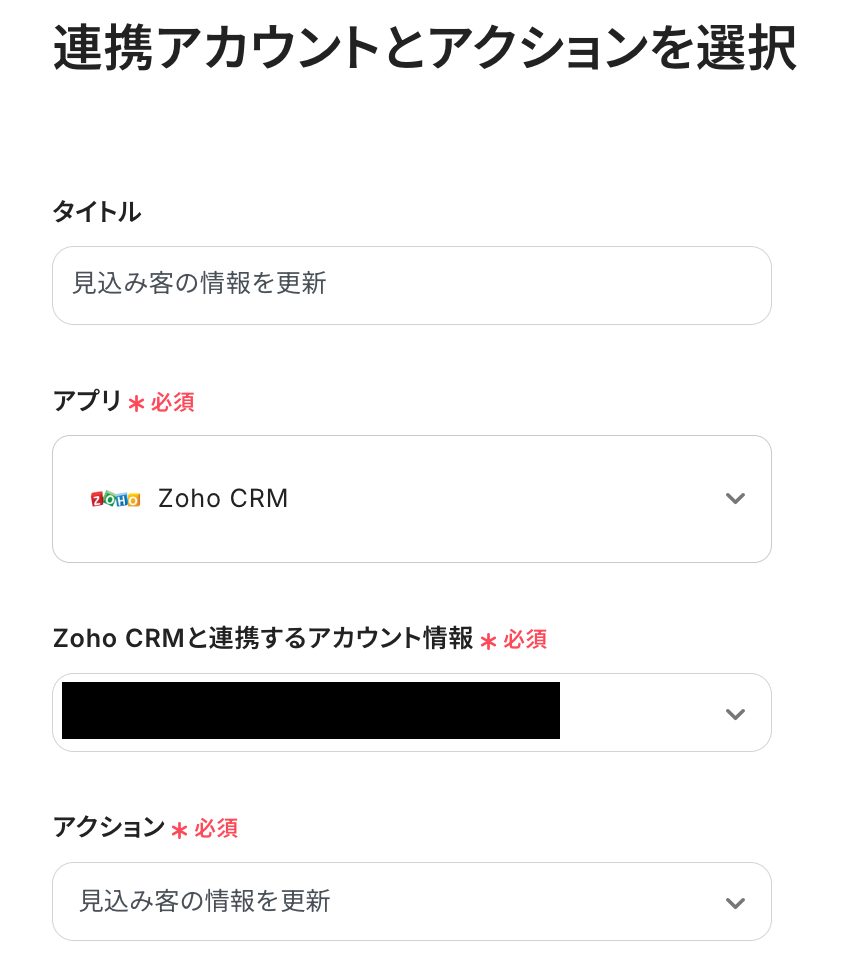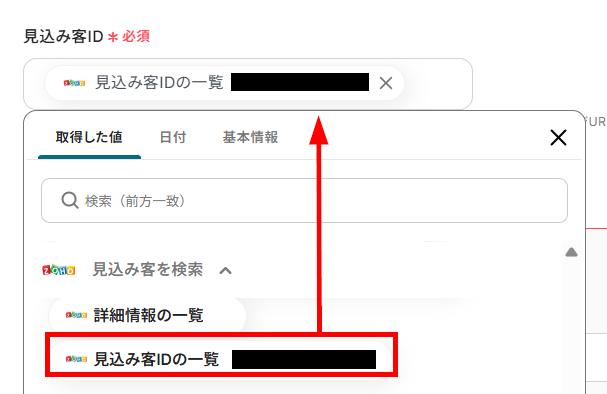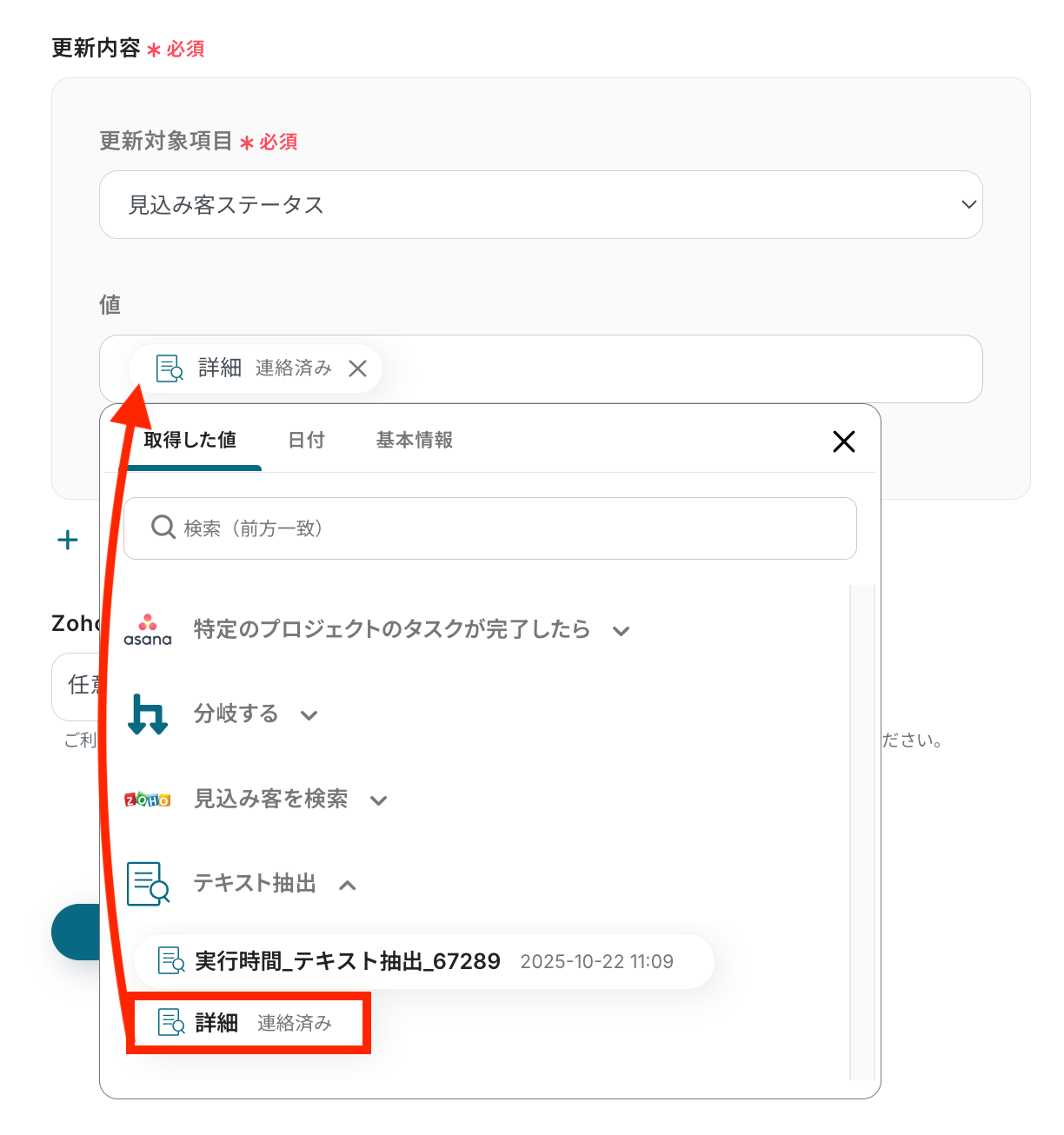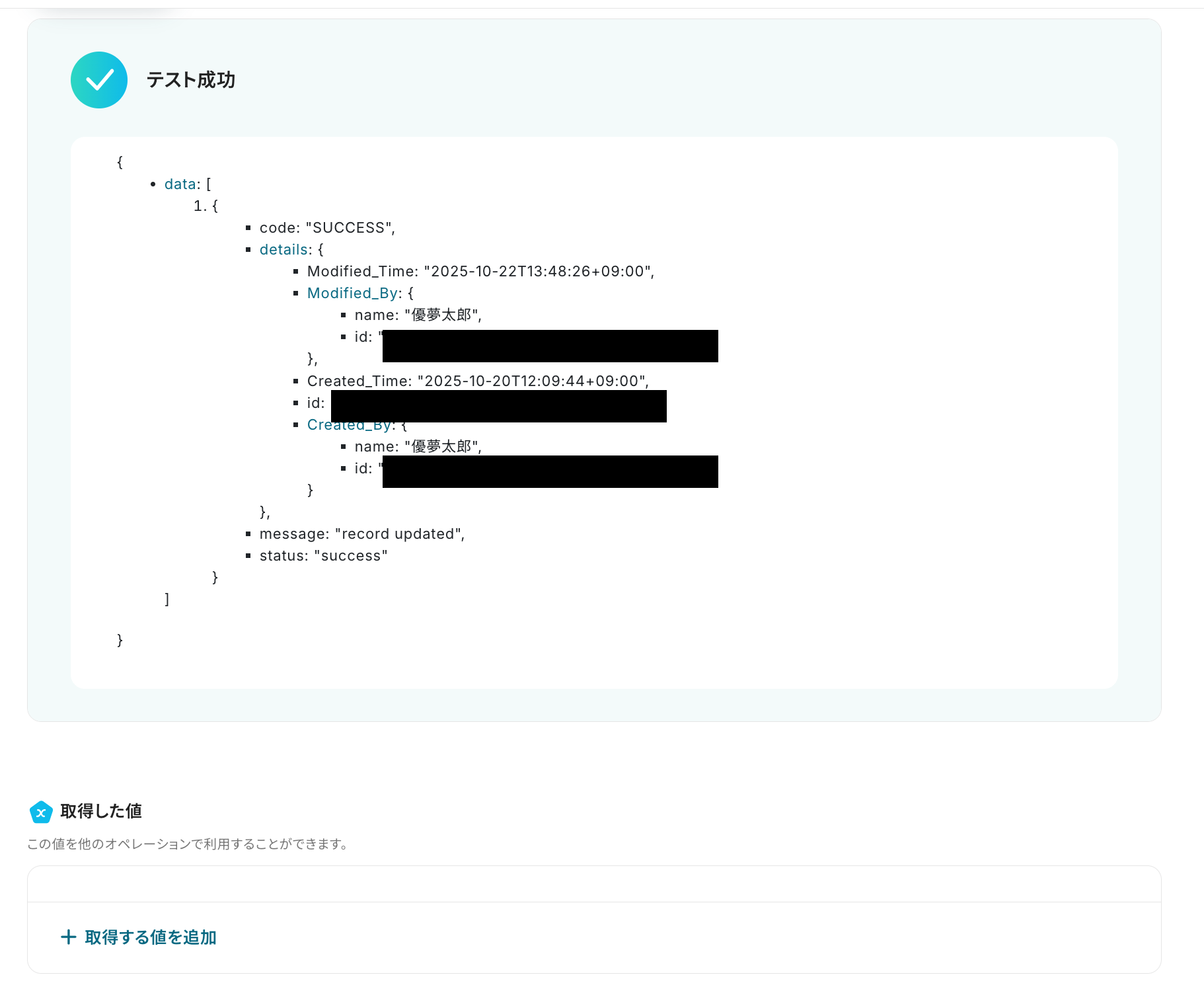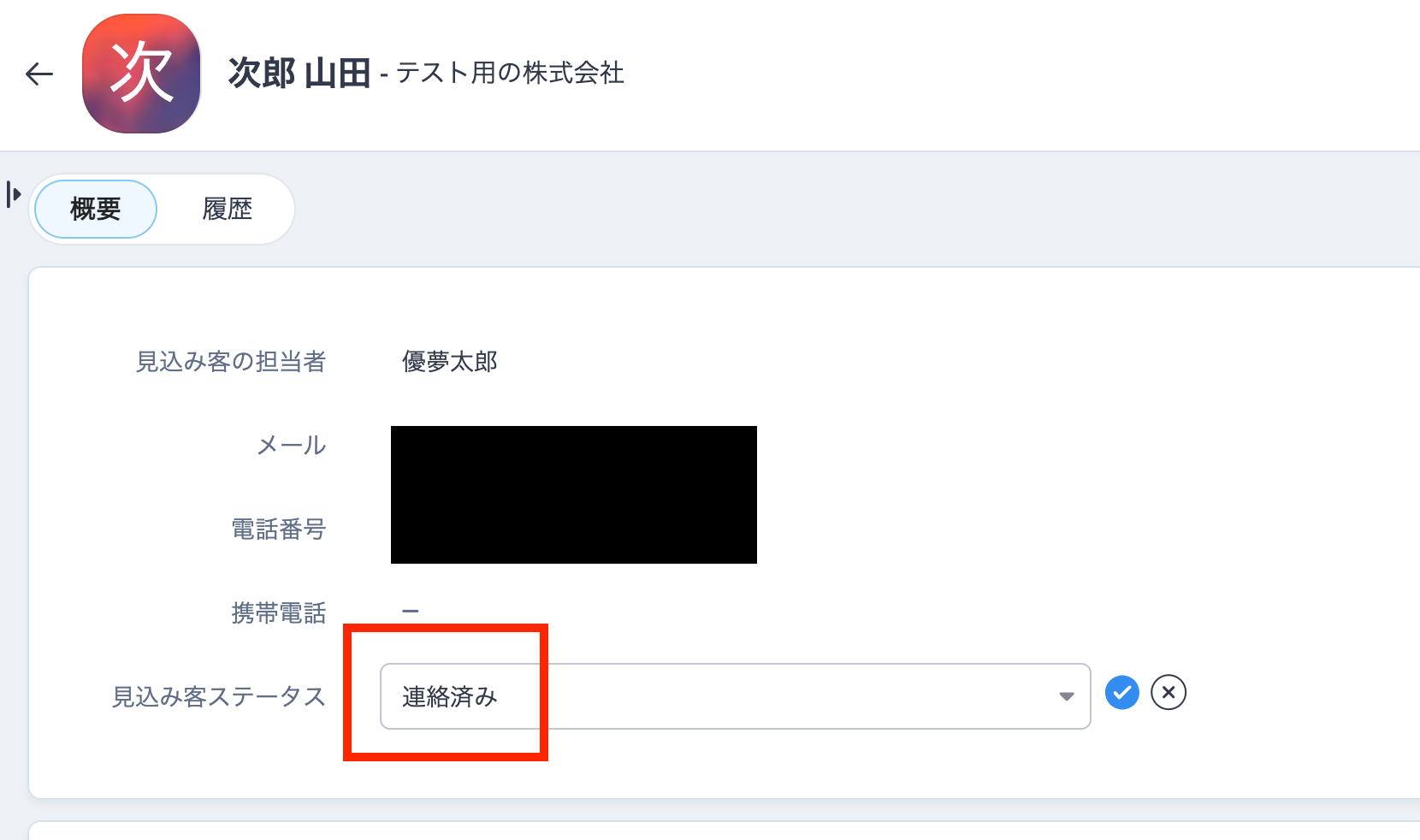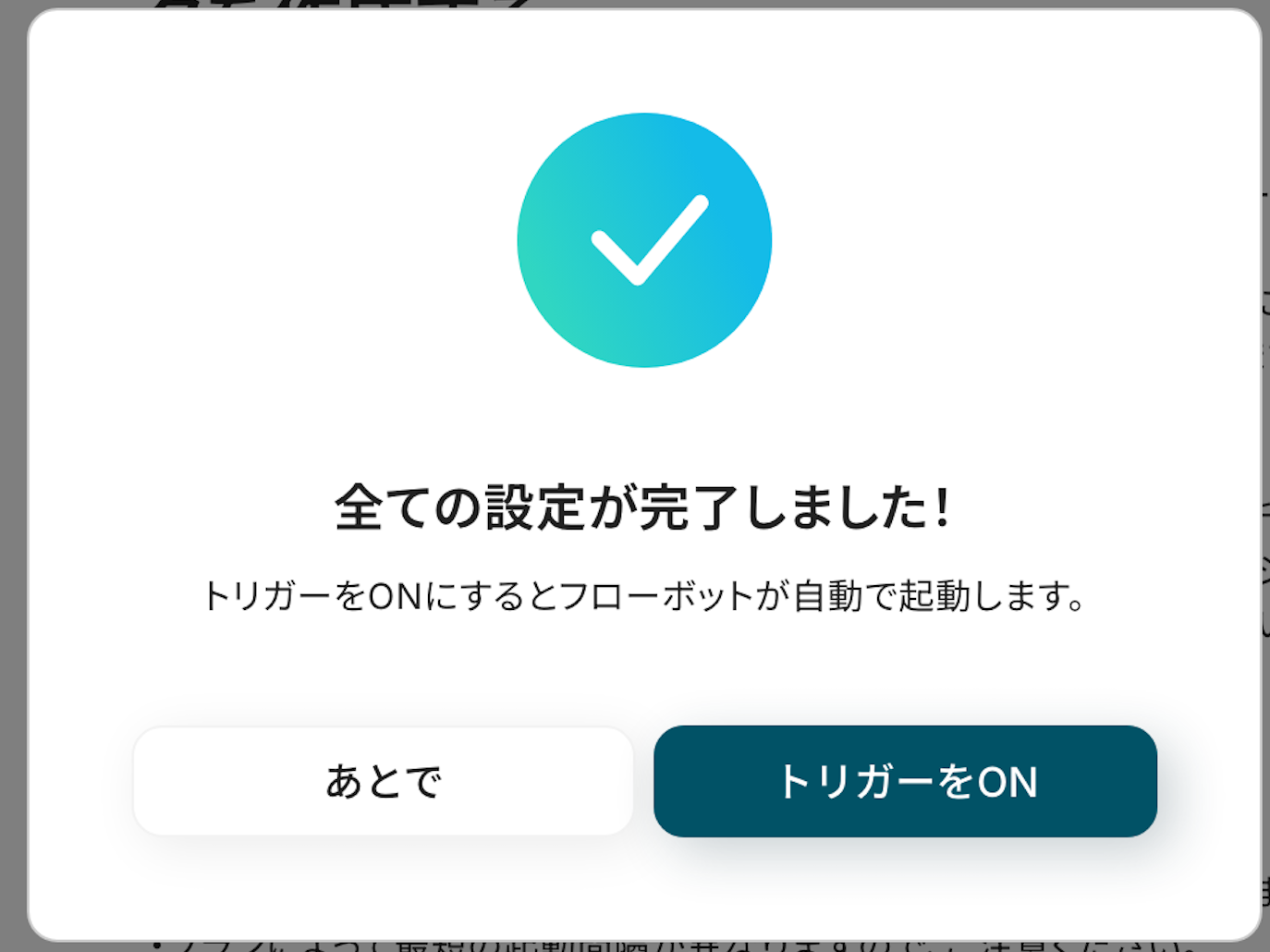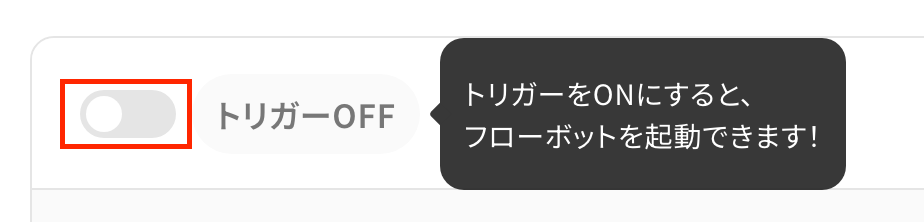Asanaで特定プロジェクトのタスクが完了したら、Zoho CRMで見込み顧客のステータスを自動更新する
試してみる
■概要
Asanaで管理しているタスクが完了した際、関連するZoho CRMの見込み客情報を手作業で更新していませんか?
このワークフローは、Asanaで特定のタスクが完了すると、Zoho CRMに登録されている見込み客のステータスを自動で更新します。
手作業による更新の手間や、対応漏れといった課題を解消し、Zoho CRMの見込み客管理における自動更新の仕組みをスムーズに構築することが可能です。
■このテンプレートをおすすめする方
・AsanaとZoho CRMを併用し、二重入力や手作業での情報更新に手間を感じている方
・Zoho CRMの見込み客ステータスを手動で更新しており、自動化したいと考えている方
・タスクの進捗と顧客情報を紐付けて管理し、営業活動の効率を高めたいと考えている方
■注意事項
・Asana、Zoho CRMのそれぞれとYoomを連携してください。
・トリガーは5分、10分、15分、30分、60分の間隔で起動間隔を選択できます。
・プランによって最短の起動間隔が異なりますので、ご注意ください。
・分岐はミニプラン以上のプランでご利用いただける機能(オペレーション)となっております。フリープランの場合は設定しているフローボットのオペレーションはエラーとなりますので、ご注意ください。
・ミニプランなどの有料プランは、2週間の無料トライアルを行うことが可能です。無料トライアル中には制限対象のアプリや機能(オペレーション)を使用することができます。
「別のツールで管理しているデータの更新にあわせてZoho CRMの見込み客情報を手動で更新するのが面倒…」
「営業担当者への情報共有が遅れてしまい、見込み客へのアプローチタイミングを逃してしまう…」
このように、Zoho CRMの見込み客情報の更新作業に手間や課題を感じていませんか?
もし、他のツールでのステータス変更などをトリガーに、Zoho CRMの見込み客情報を自動で更新できる仕組みがあれば、これらの悩みから解放され、常に最新の顧客情報に基づいたスムーズな営業活動を実現できるはずです!
今回ご紹介する自動化はノーコードで簡単に設定できて、手間や時間もほとんどかからないので、ぜひ自動化を導入して作業をもっと楽にしましょう!
とにかく早く試したい方へ
YoomにはZoho CRMの見込み客情報を自動更新する業務フローの自動化テンプレートが用意されています。
「まずは試してみたい!」という方は、以下のバナーをクリックして、すぐに自動化を体験してみましょう!
Asanaで特定プロジェクトのタスクが完了したら、Zoho CRMで見込み顧客のステータスを自動更新する
試してみる
■概要
Asanaで管理しているタスクが完了した際、関連するZoho CRMの見込み客情報を手作業で更新していませんか?
このワークフローは、Asanaで特定のタスクが完了すると、Zoho CRMに登録されている見込み客のステータスを自動で更新します。
手作業による更新の手間や、対応漏れといった課題を解消し、Zoho CRMの見込み客管理における自動更新の仕組みをスムーズに構築することが可能です。
■このテンプレートをおすすめする方
・AsanaとZoho CRMを併用し、二重入力や手作業での情報更新に手間を感じている方
・Zoho CRMの見込み客ステータスを手動で更新しており、自動化したいと考えている方
・タスクの進捗と顧客情報を紐付けて管理し、営業活動の効率を高めたいと考えている方
■注意事項
・Asana、Zoho CRMのそれぞれとYoomを連携してください。
・トリガーは5分、10分、15分、30分、60分の間隔で起動間隔を選択できます。
・プランによって最短の起動間隔が異なりますので、ご注意ください。
・分岐はミニプラン以上のプランでご利用いただける機能(オペレーション)となっております。フリープランの場合は設定しているフローボットのオペレーションはエラーとなりますので、ご注意ください。
・ミニプランなどの有料プランは、2週間の無料トライアルを行うことが可能です。無料トライアル中には制限対象のアプリや機能(オペレーション)を使用することができます。
Asanaのタスク完了をトリガーにZoho CRMの見込み客ステータスを更新するフローを作ってみよう
それではここから代表的な例として、Asanaで特定のタスクが完了した際に、Zoho CRMの見込み客ステータスを自動で更新するフローを解説していきます!
ここではYoomを使用してノーコードで設定をしていくので、もしまだYoomのアカウントをお持ちでない場合は、こちらの登録フォームからアカウントを発行しておきましょう。
※今回連携するアプリの公式サイト:Zoho CRM/Asana
[Yoomとは]
フローの作成方法
今回は大きく分けて以下のプロセスで作成します。
- AsanaとZoho CRMのマイアプリ連携
- テンプレートをコピー
- Asanaのトリガー設定とZoho CRMなどのアクション設定
- トリガーをONにし、フローが起動するかを確認
Asanaで特定プロジェクトのタスクが完了したら、Zoho CRMで見込み顧客のステータスを自動更新する
試してみる
■概要
Asanaで管理しているタスクが完了した際、関連するZoho CRMの見込み客情報を手作業で更新していませんか?
このワークフローは、Asanaで特定のタスクが完了すると、Zoho CRMに登録されている見込み客のステータスを自動で更新します。
手作業による更新の手間や、対応漏れといった課題を解消し、Zoho CRMの見込み客管理における自動更新の仕組みをスムーズに構築することが可能です。
■このテンプレートをおすすめする方
・AsanaとZoho CRMを併用し、二重入力や手作業での情報更新に手間を感じている方
・Zoho CRMの見込み客ステータスを手動で更新しており、自動化したいと考えている方
・タスクの進捗と顧客情報を紐付けて管理し、営業活動の効率を高めたいと考えている方
■注意事項
・Asana、Zoho CRMのそれぞれとYoomを連携してください。
・トリガーは5分、10分、15分、30分、60分の間隔で起動間隔を選択できます。
・プランによって最短の起動間隔が異なりますので、ご注意ください。
・分岐はミニプラン以上のプランでご利用いただける機能(オペレーション)となっております。フリープランの場合は設定しているフローボットのオペレーションはエラーとなりますので、ご注意ください。
・ミニプランなどの有料プランは、2週間の無料トライアルを行うことが可能です。無料トライアル中には制限対象のアプリや機能(オペレーション)を使用することができます。
ステップ1:AsanaとZoho CRMをマイアプリ連携
Yoomとそれぞれのアプリを連携して、アプリごとの操作を行えるようにしましょう。
この設定は初回のみ必要です。
Asanaの連携
以下の手順をご参照ください。
Zoho CRMの連携
以下の手順をご参照ください。
これでAsanaとZoho CRMのマイアプリ登録が完了しました。
ステップ2:テンプレートをコピーする
次に、テンプレートをコピーしましょう。
自動化の設定をするため、以下のバナーにある「試してみる」をクリックしてください。
テンプレートは自動化の大枠があらかじめ作成されており、それに沿って設定するだけでフローが完成するため、初心者の方にもおすすめです!
Asanaで特定プロジェクトのタスクが完了したら、Zoho CRMで見込み顧客のステータスを自動更新する
試してみる
■概要
Asanaで管理しているタスクが完了した際、関連するZoho CRMの見込み客情報を手作業で更新していませんか?
このワークフローは、Asanaで特定のタスクが完了すると、Zoho CRMに登録されている見込み客のステータスを自動で更新します。
手作業による更新の手間や、対応漏れといった課題を解消し、Zoho CRMの見込み客管理における自動更新の仕組みをスムーズに構築することが可能です。
■このテンプレートをおすすめする方
・AsanaとZoho CRMを併用し、二重入力や手作業での情報更新に手間を感じている方
・Zoho CRMの見込み客ステータスを手動で更新しており、自動化したいと考えている方
・タスクの進捗と顧客情報を紐付けて管理し、営業活動の効率を高めたいと考えている方
■注意事項
・Asana、Zoho CRMのそれぞれとYoomを連携してください。
・トリガーは5分、10分、15分、30分、60分の間隔で起動間隔を選択できます。
・プランによって最短の起動間隔が異なりますので、ご注意ください。
・分岐はミニプラン以上のプランでご利用いただける機能(オペレーション)となっております。フリープランの場合は設定しているフローボットのオペレーションはエラーとなりますので、ご注意ください。
・ミニプランなどの有料プランは、2週間の無料トライアルを行うことが可能です。無料トライアル中には制限対象のアプリや機能(オペレーション)を使用することができます。
以下の画面が表示されるので、「OK」をクリックしましょう。
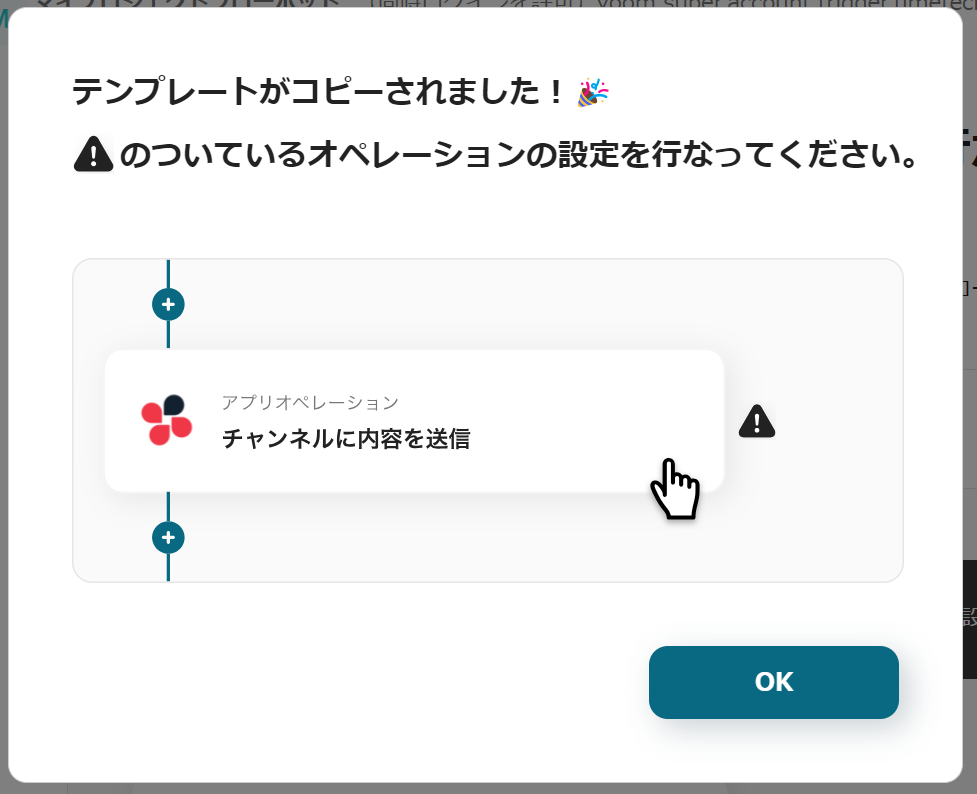
ステップ3:トリガーを設定
「アプリトリガー 特定のプロジェクトのタスクが完了したら」をクリックします。
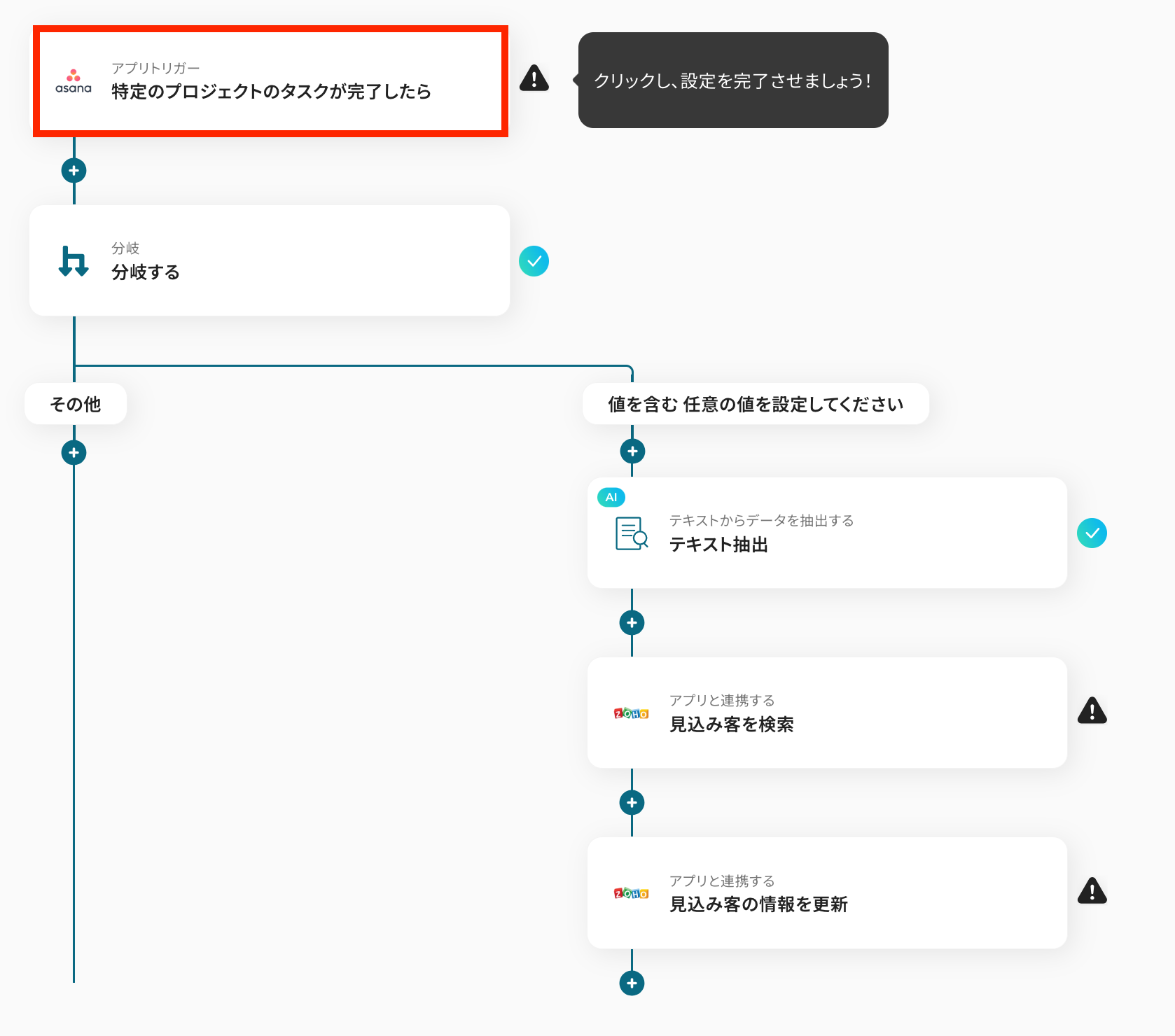
トリガーアクションが「特定のプロジェクトのタスクが完了したら」になっていることを確認して、「次へ」をクリックします。
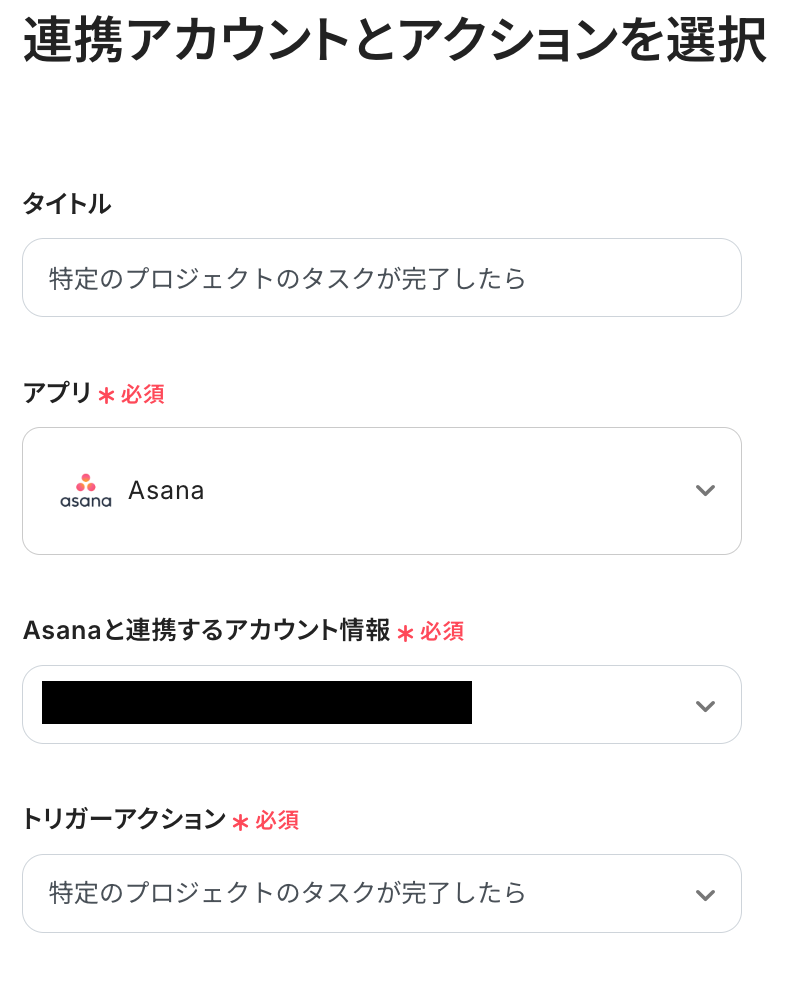
トリガーの起動間隔を設定しましょう。
5分、10分、15分、30分、60分のいずれかで設定できます。
なお、ご契約のプランによって最短の起動間隔が異なります。
基本的にはそのプランの最短の起動間隔にしてお使いいただくことをおすすめします。
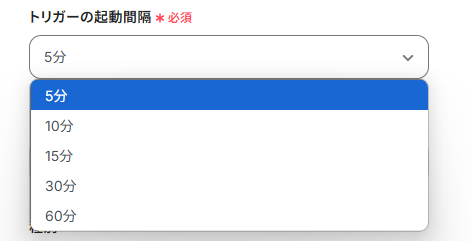
続いて連携テストを行います。
Asanaに移動して、任意のプロジェクトのタスクを完了済みにしましょう。
※以下は例です。
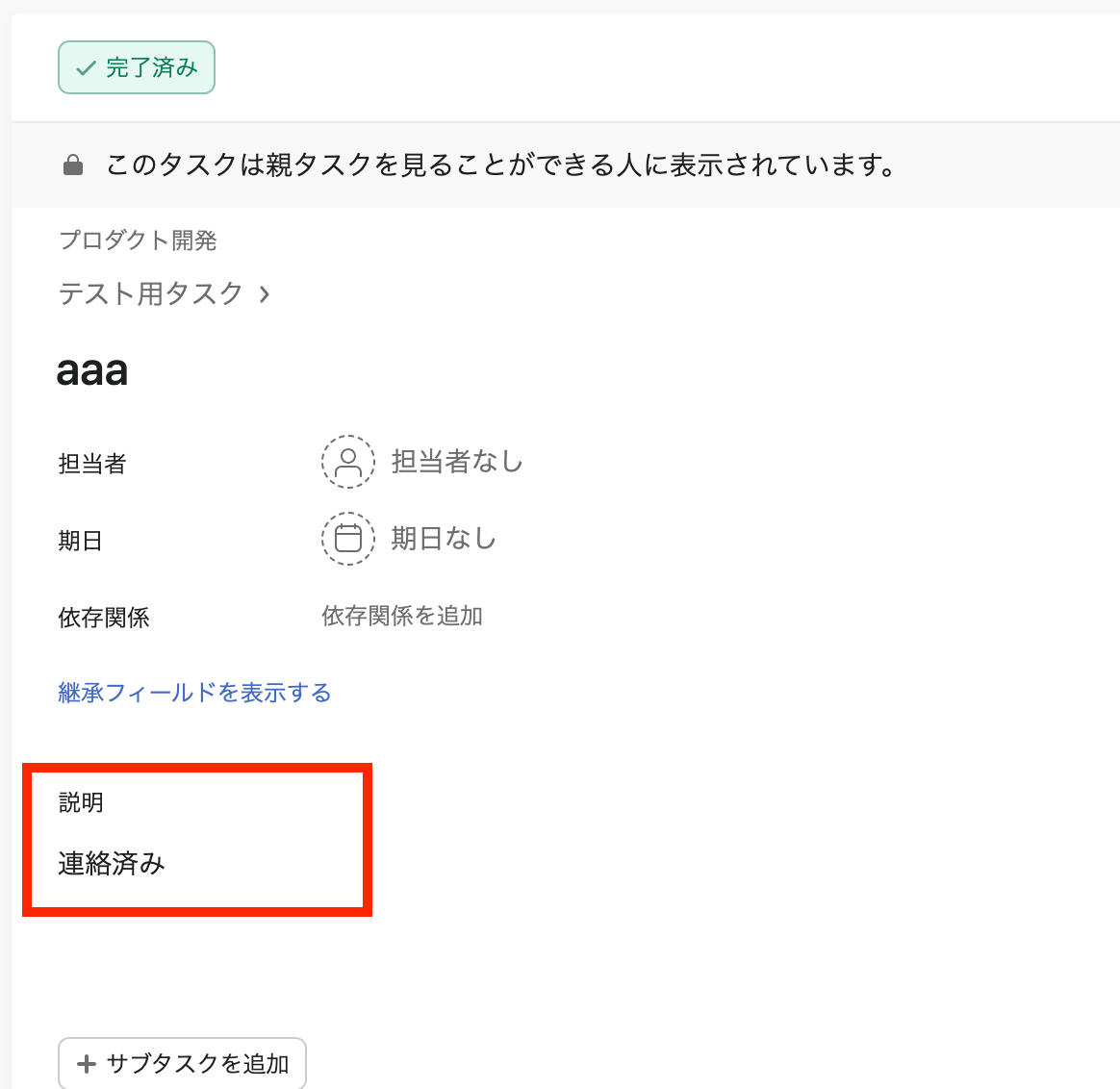
Yoomに戻り、設定を続けます。
ワークスペースID、プロジェクトIDはマイアプリ登録ができていれば候補から選択できます。
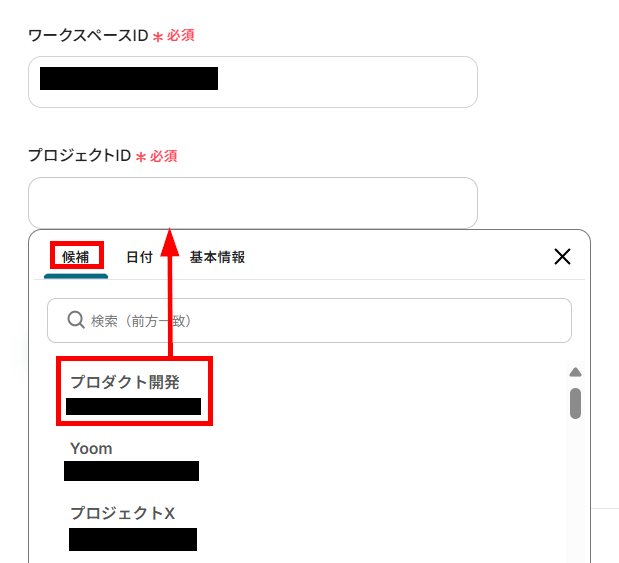
選択が完了したら「テスト」をクリックし、テスト成功後「保存する」をクリックします。
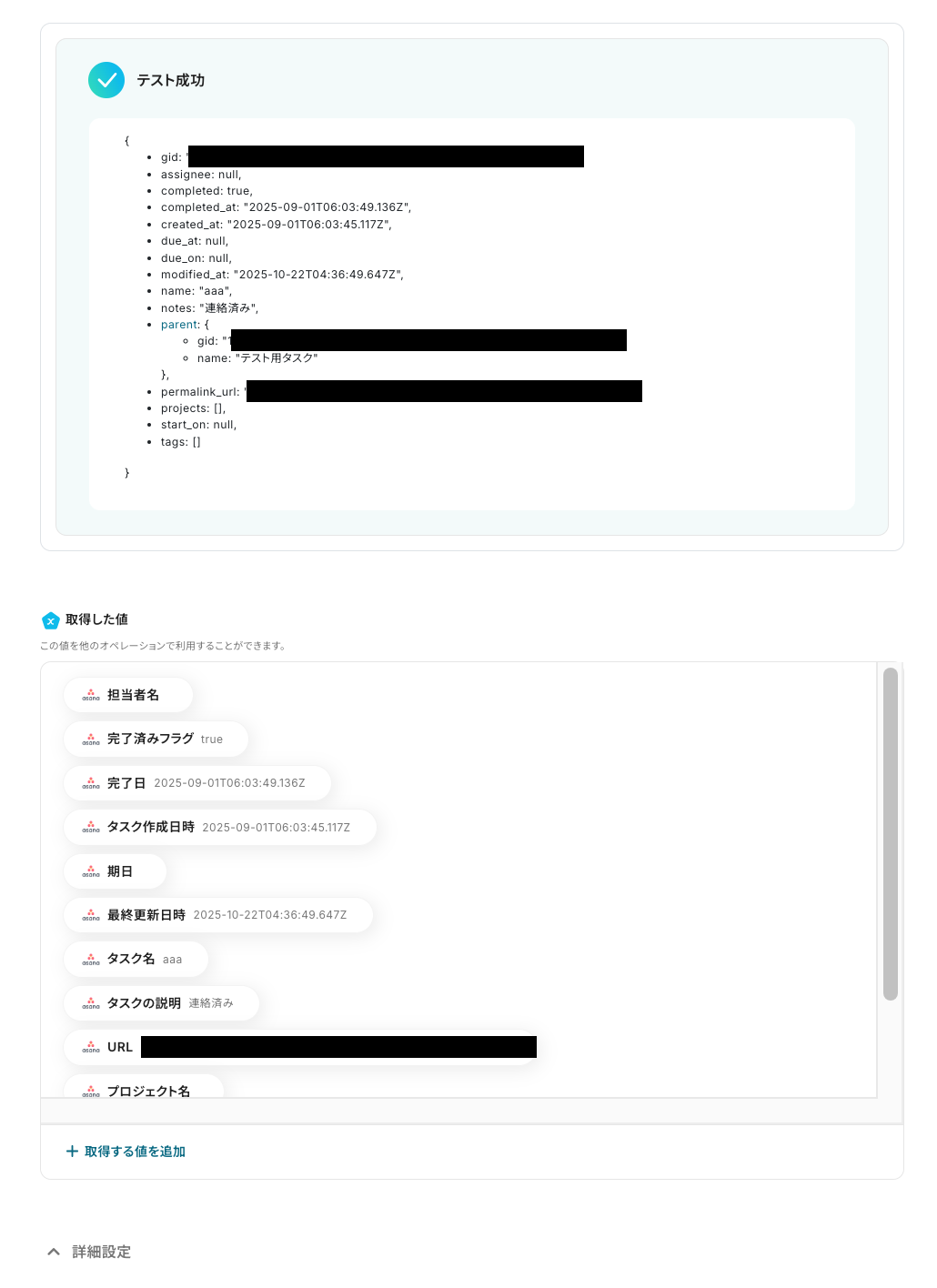
ステップ4:分岐の設定
分岐「コマンドオペレーション」をクリックしましょう。
こちらのステップでは、任意のタスクのみ後続の処理を行うために分岐設定をします。
※「分岐する」オペレーションは、ミニプラン以上でご利用いただけます。フリープランで利用するとエラーになってしまうのでご注意ください。
ミニプランなどの有料プランは2週間の無料トライアルが可能です。無料トライアル中なら、普段制限されているアプリや機能も自由にお試しいただけますので、ぜひ活用してみてください。
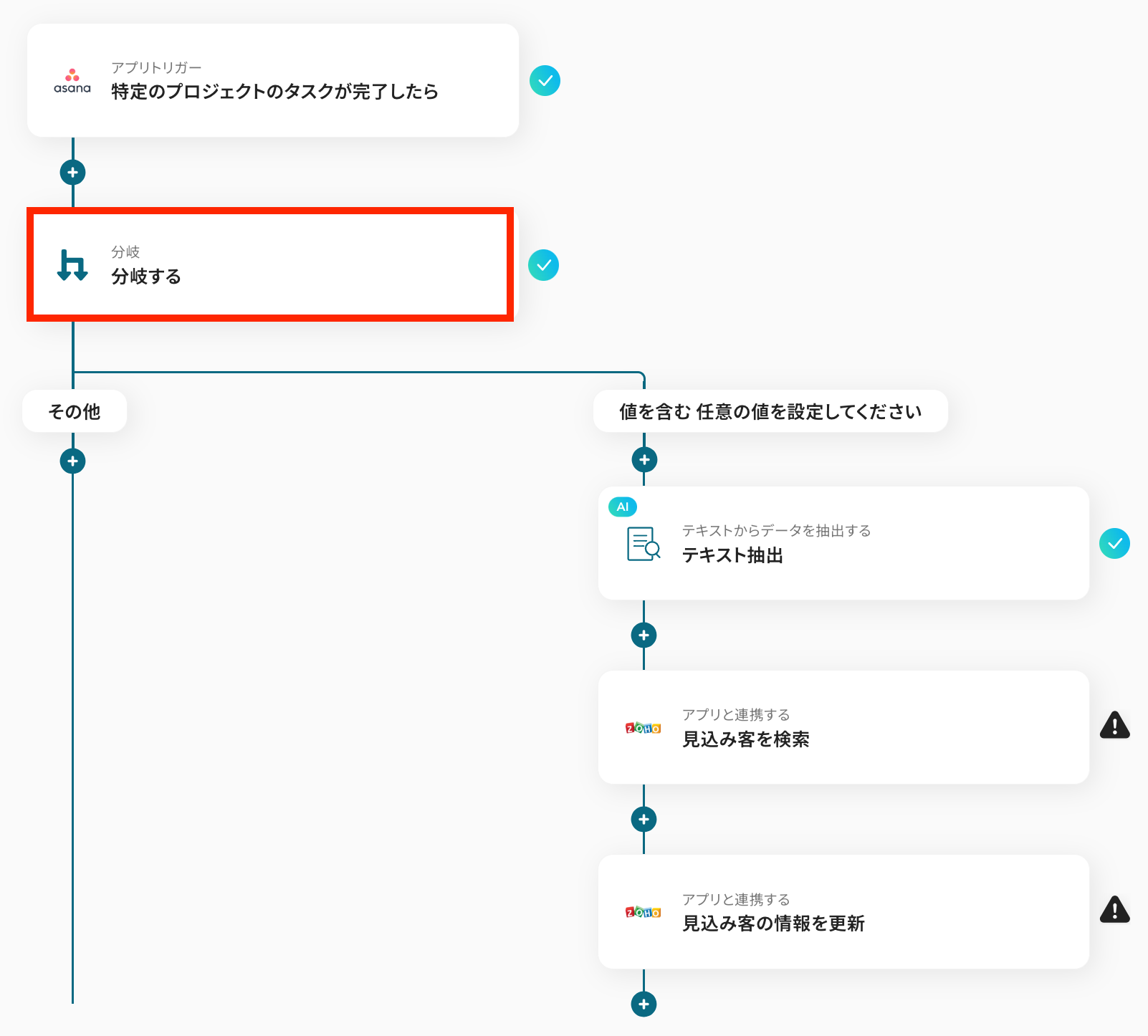
「取得した値」には、分岐させたい条件が含まれる項目を設定してください。
「分岐条件」は、後続の処理を行うための条件を設定します。
今回は、以下画像のようにタスク名に「aaa」が含まれるかで分岐するように設定しました。
設定を終えたら、「保存する」をクリックしてください。
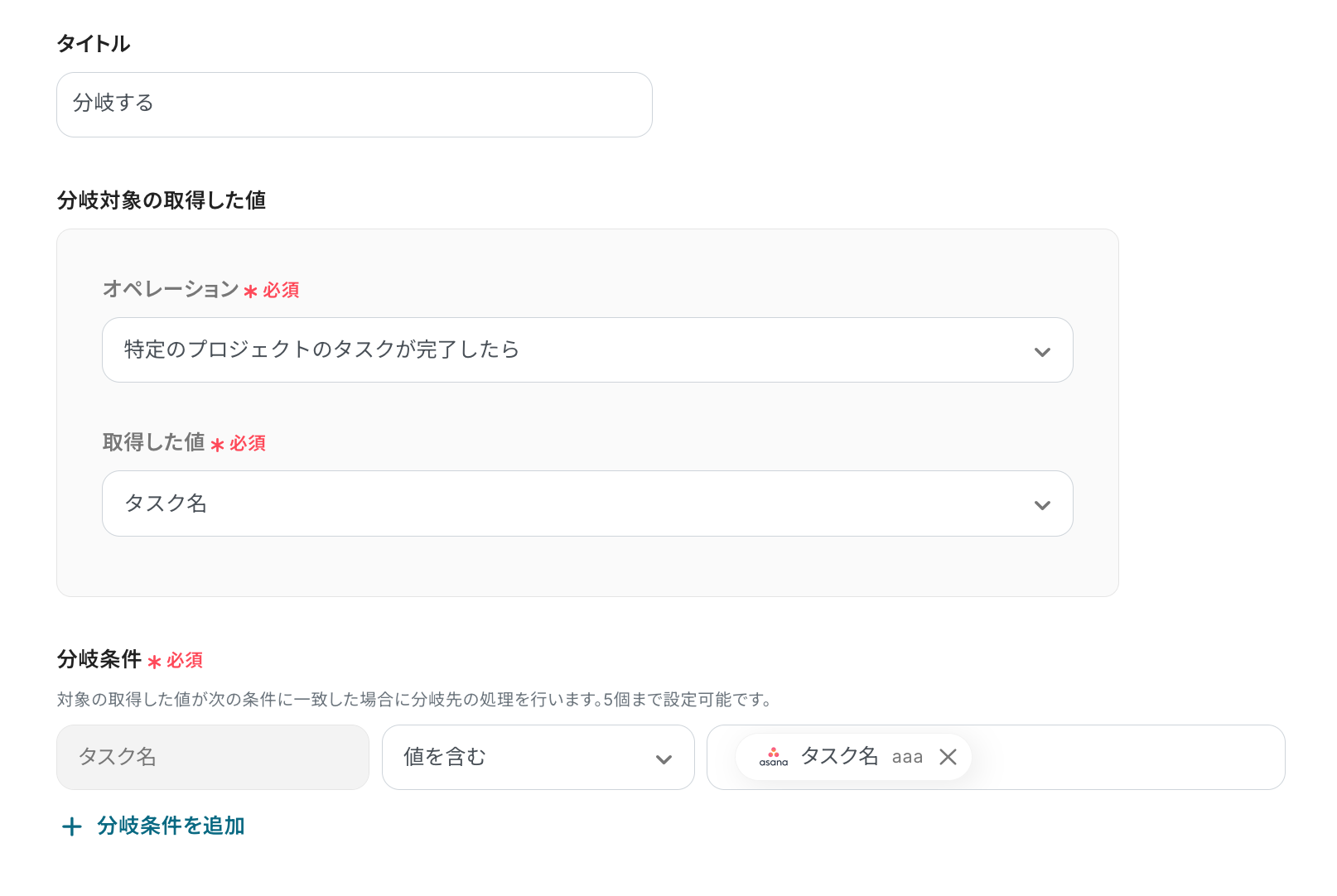
ステップ5:テキストからデータを抽出する設定
続いて、AIを使ってタスクからZoho CRMの該当レコードを検索する際に利用するキーワードを抽出する設定をします。
Zoho CRMで検索できる項目は以下になるので、一意の値となる項目をここで抽出してください。
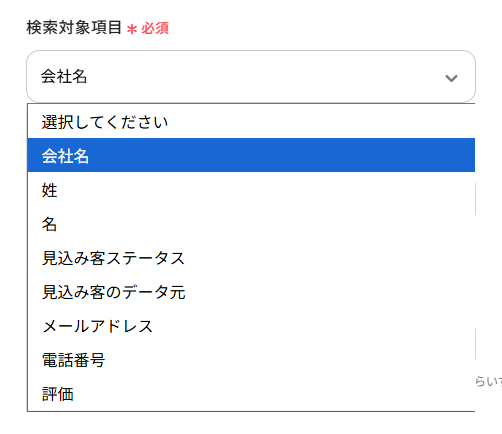
「テキストからデータを抽出する」をクリックしましょう。
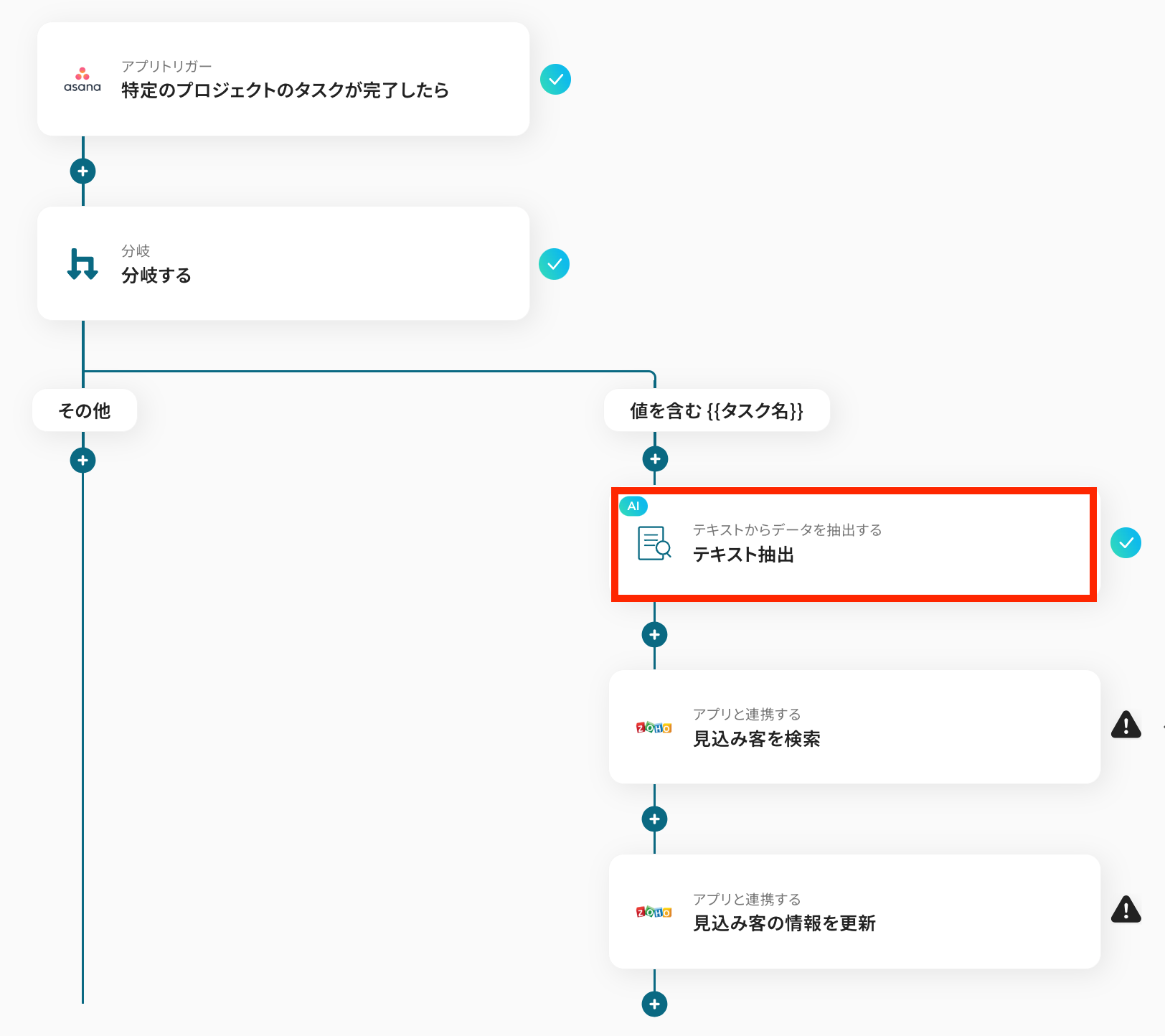
アクションを「変更」から利用状況にあわせて変更してください。
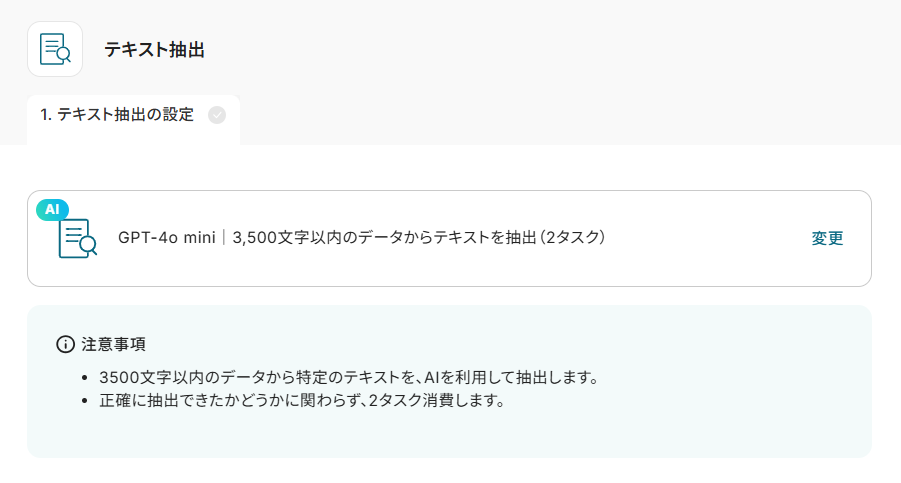
対象のテキストを設定しましょう。
取得した値を利用することで、タスクごとに変わる情報を動的に反映できます。
直接入力した内容は、固定値となるのでご注意ください。
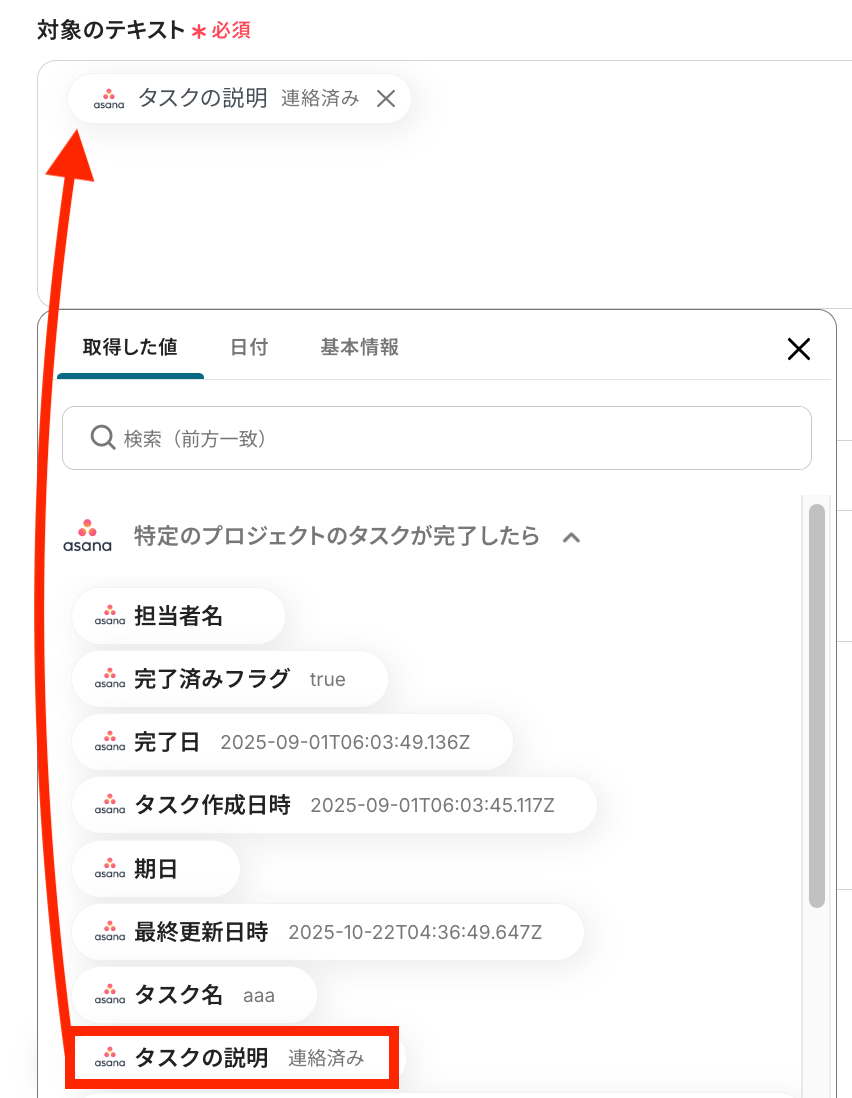
「抽出したい項目」は、データから抽出したい項目を設定します。
複数の項目を設定する場合、カンマ(,)区切りで入力してくださいね!
今回はテストのため、以下画像のように入力しています。
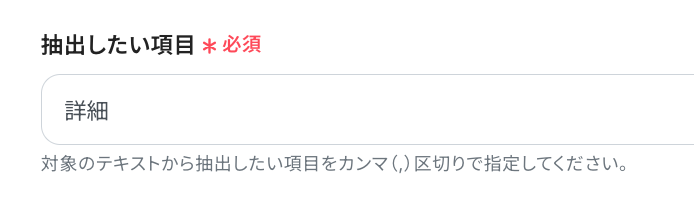
入力が完了したら「テスト」を実行し、正しく文字が読み取れていることを確認しましょう。
確認後、「保存する」をクリックします。
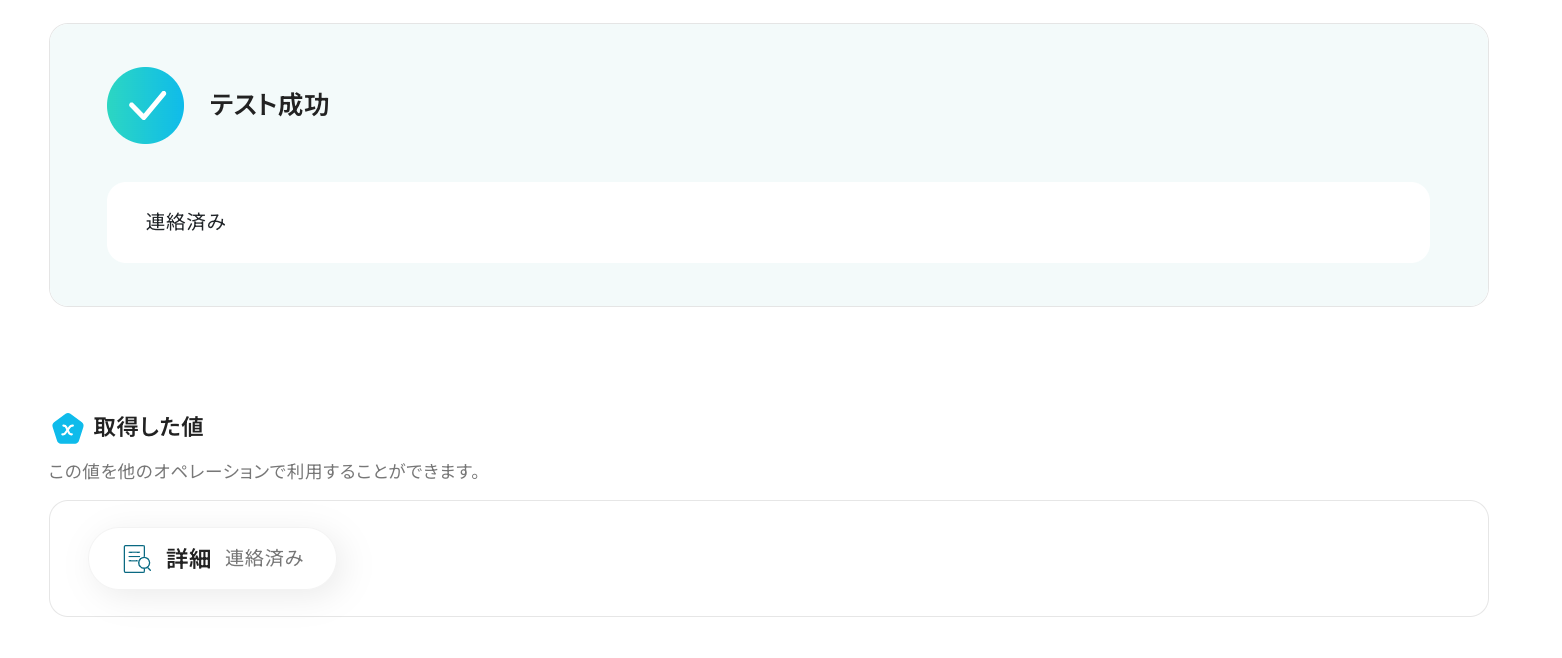
ステップ6:Zoho CRMの見込み客を検索する設定
次に「見込み客を検索」をクリックしましょう。
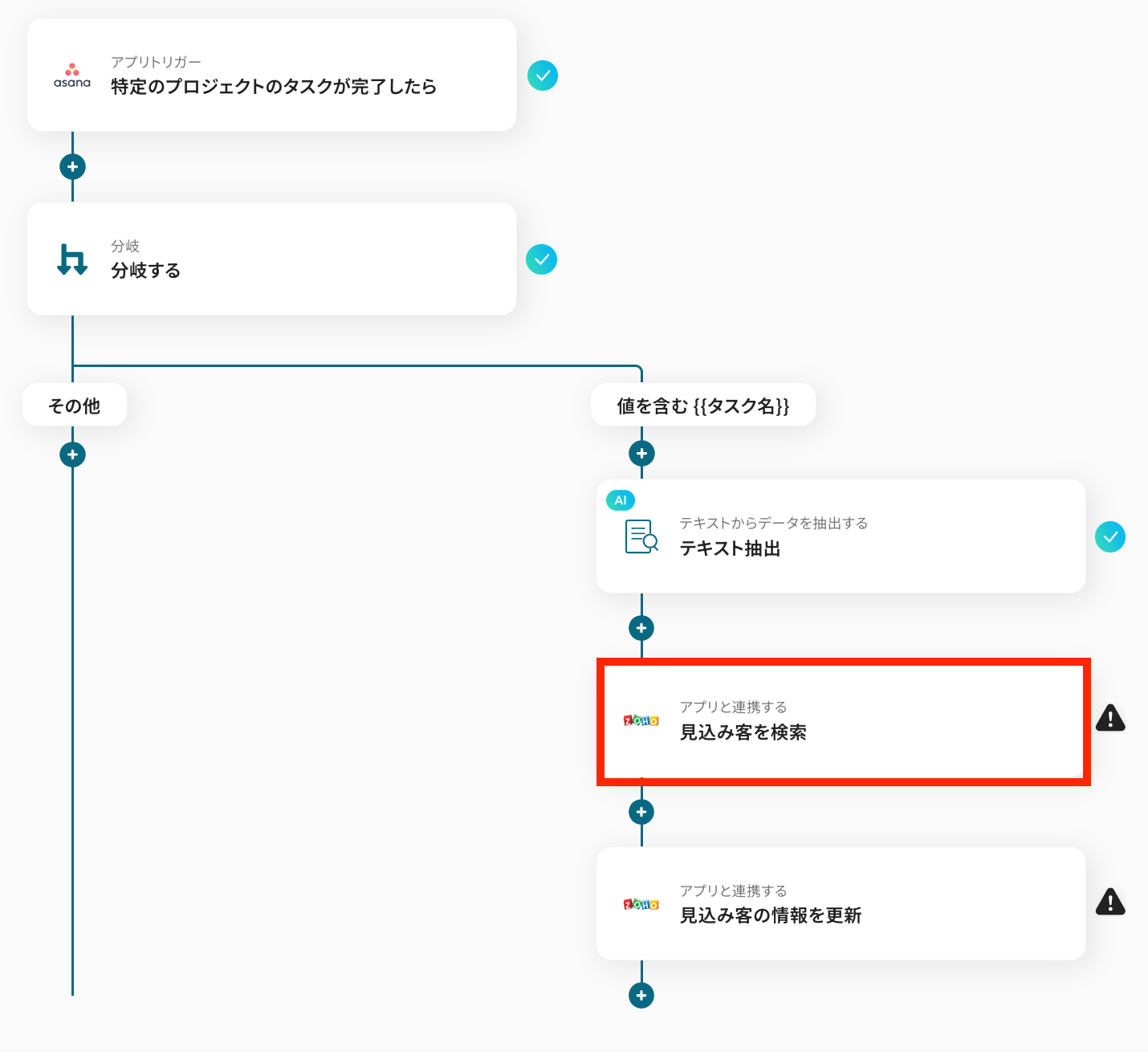
アクションが「見込み客を検索」になっていることを確認したら、「次へ」をクリックしてください。
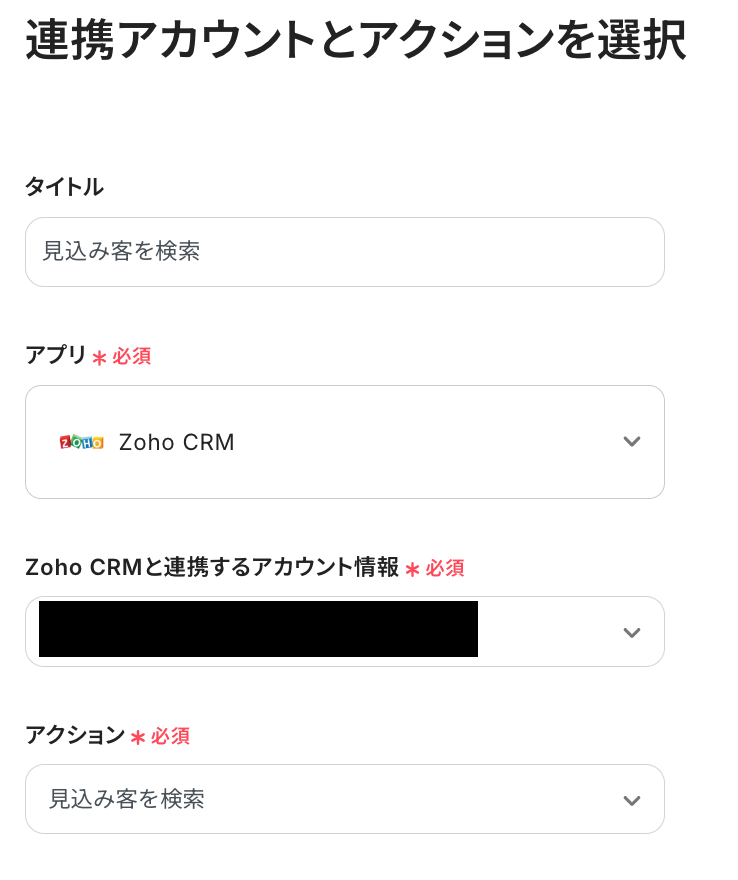
検索対象項目は、プルダウンから設定できます。
値は、テキストからデータを抽出した際に取得したアウトプットを選択しましょう。
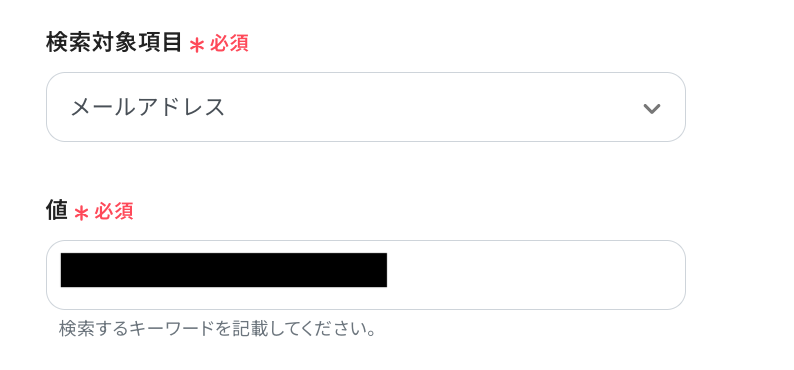
Zohoドメインを設定しましょう。
設定したらテストをクリックしてください。
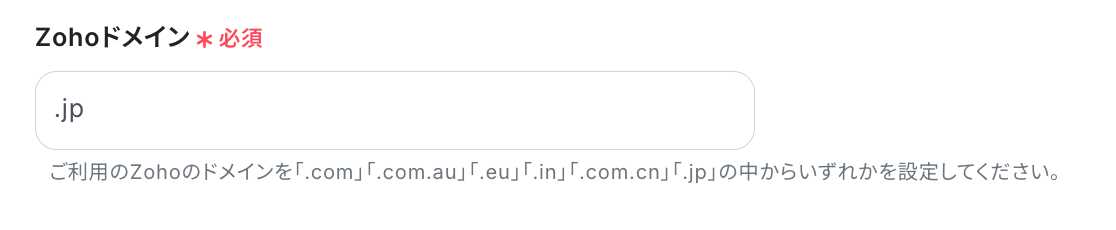
テストが成功し、アウトプットを取得できたら保存してください。

ステップ7:Zoho CRMの見込み客の情報を更新する設定
最後に、「見込み客の情報を更新」の設定を行います。
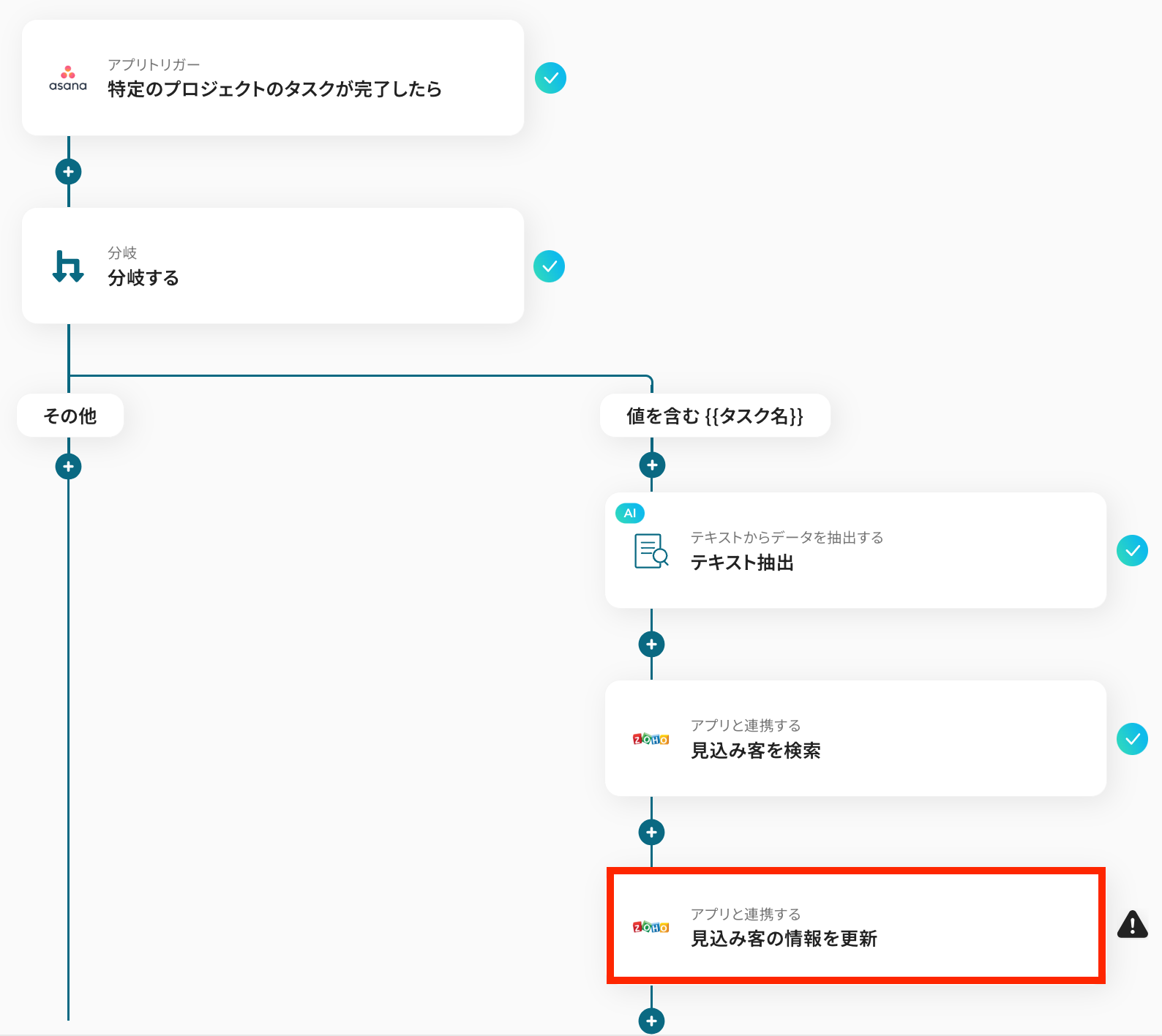
アクションが「見込み客の情報を更新」になっていることを確認して、「次へ」をクリックしましょう。
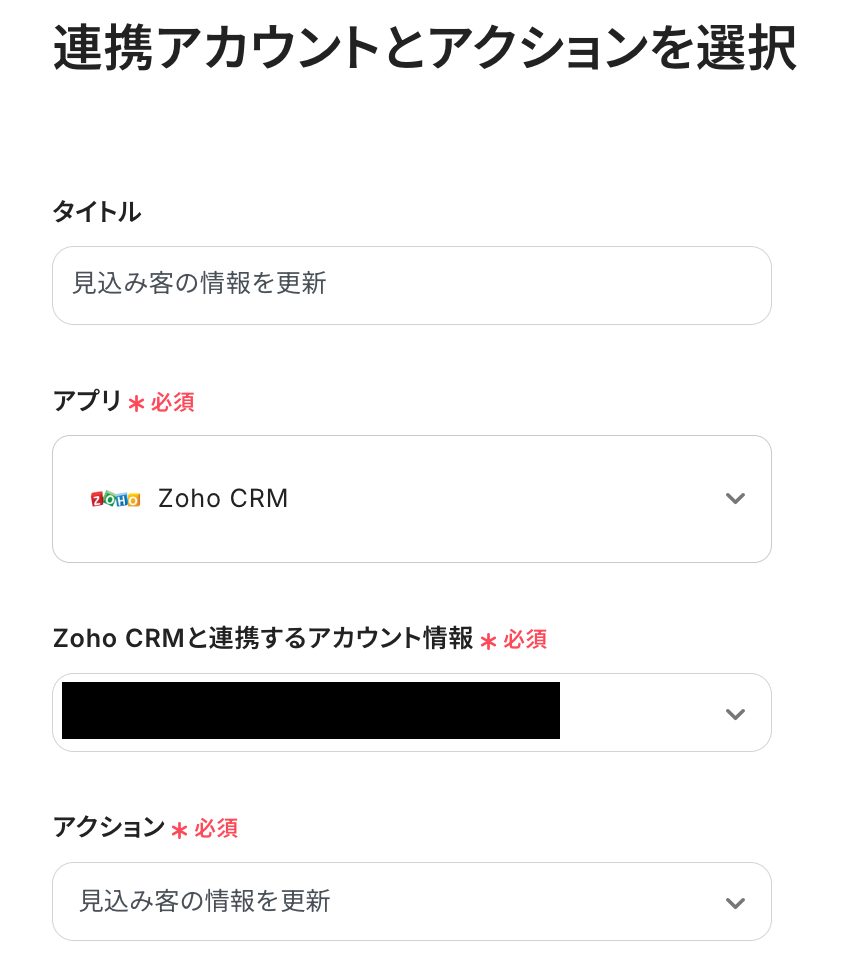
次の「見込み客ID」は、取得した値から前ステップで取得したIDを以下のように設定します。
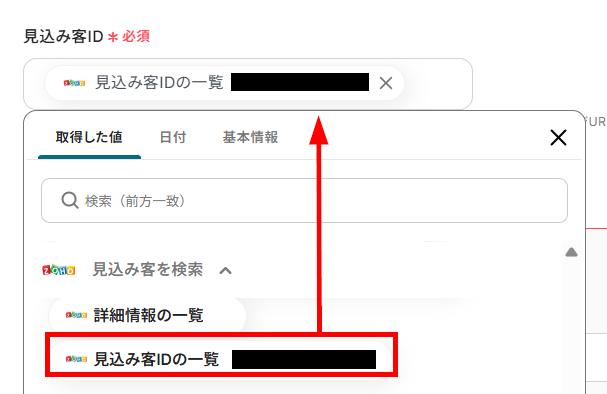
更新内容では、「更新対応項目」を見込み客ステータスなど、任意の内容を設定します。
値には、「連絡済み」などの固定値を直接入力したり、これまでのステップで取得した値を設定したりできます。
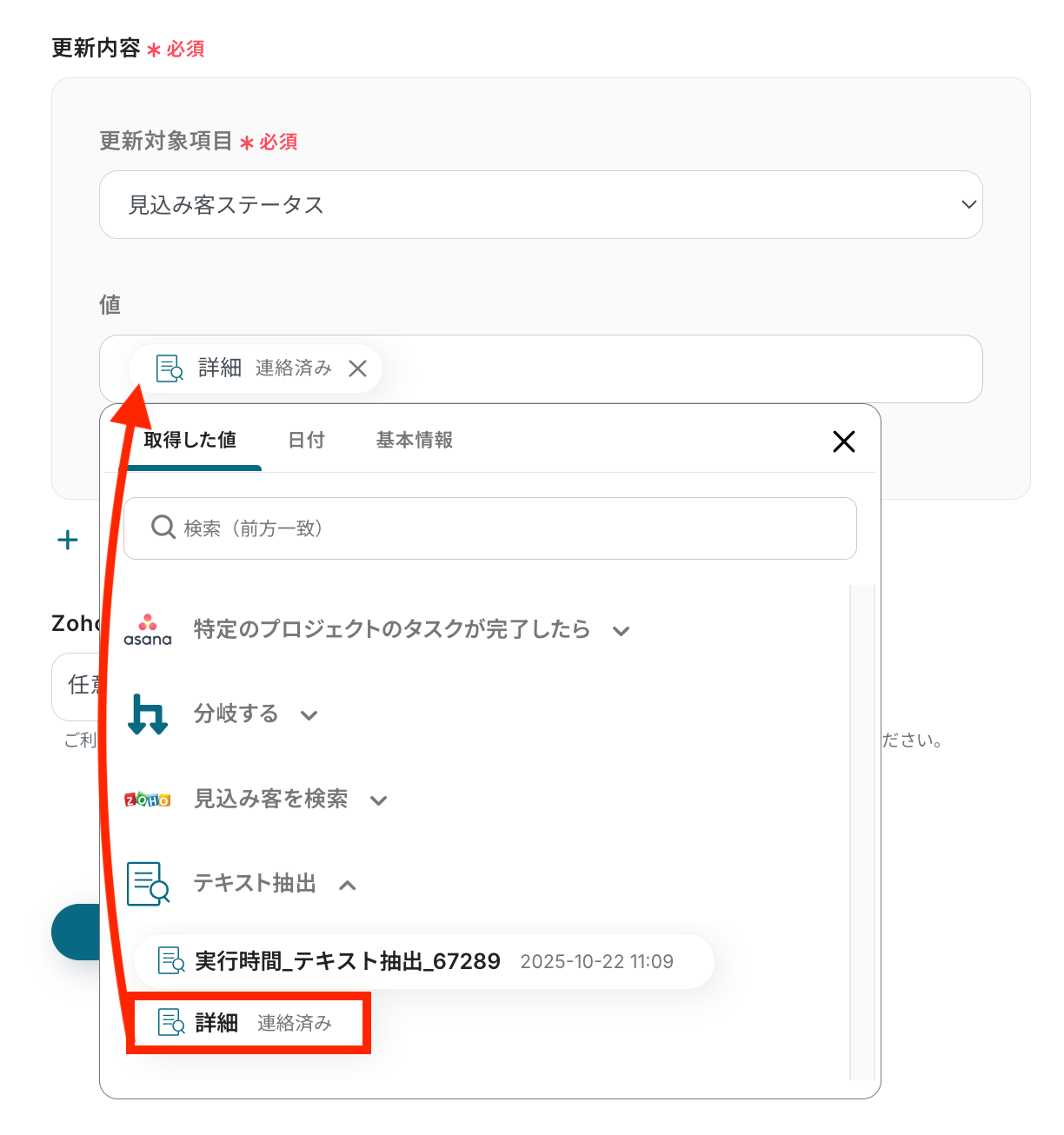
情報を入力した後、「テスト」をクリックして更新されるか確認します。
結果に問題がなければ、「保存する」をクリックしましょう。
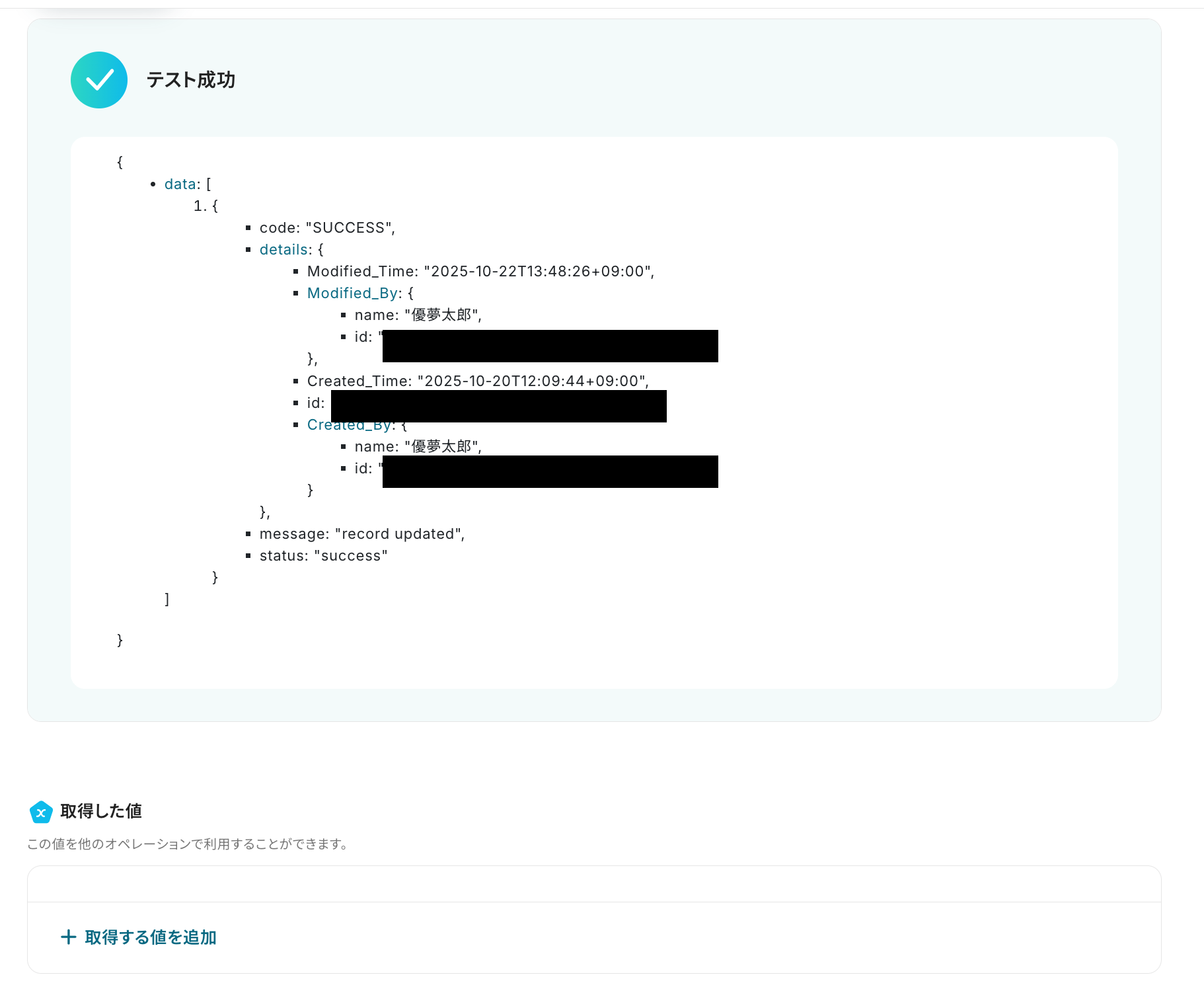
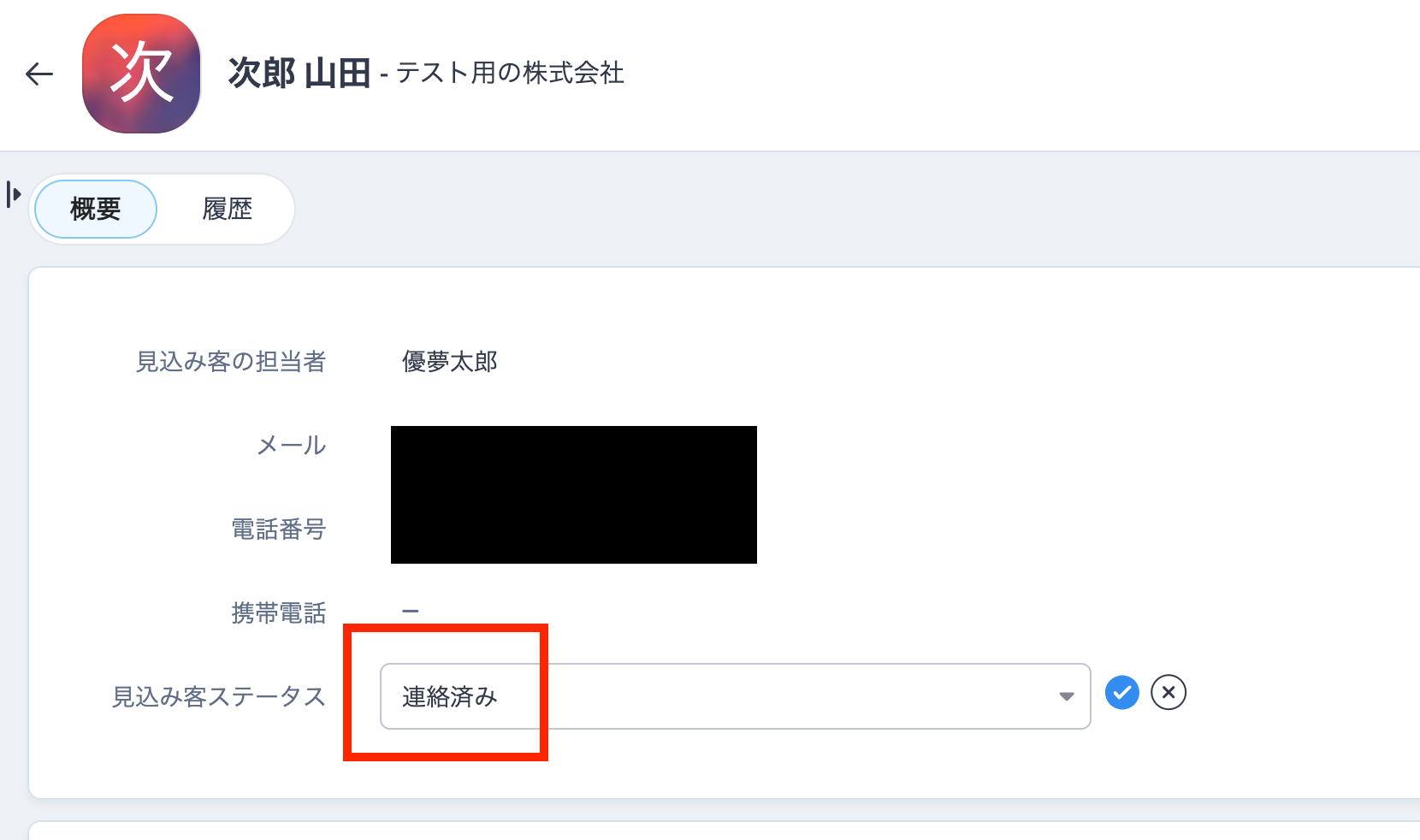
ステップ8:トリガーをONに設定しフロー稼働の準備完了
フロー画面に戻り、以下のようなメニューが表示されていればOKです。
早速フローを起動させる場合は、「トリガーをON」をクリックしましょう。
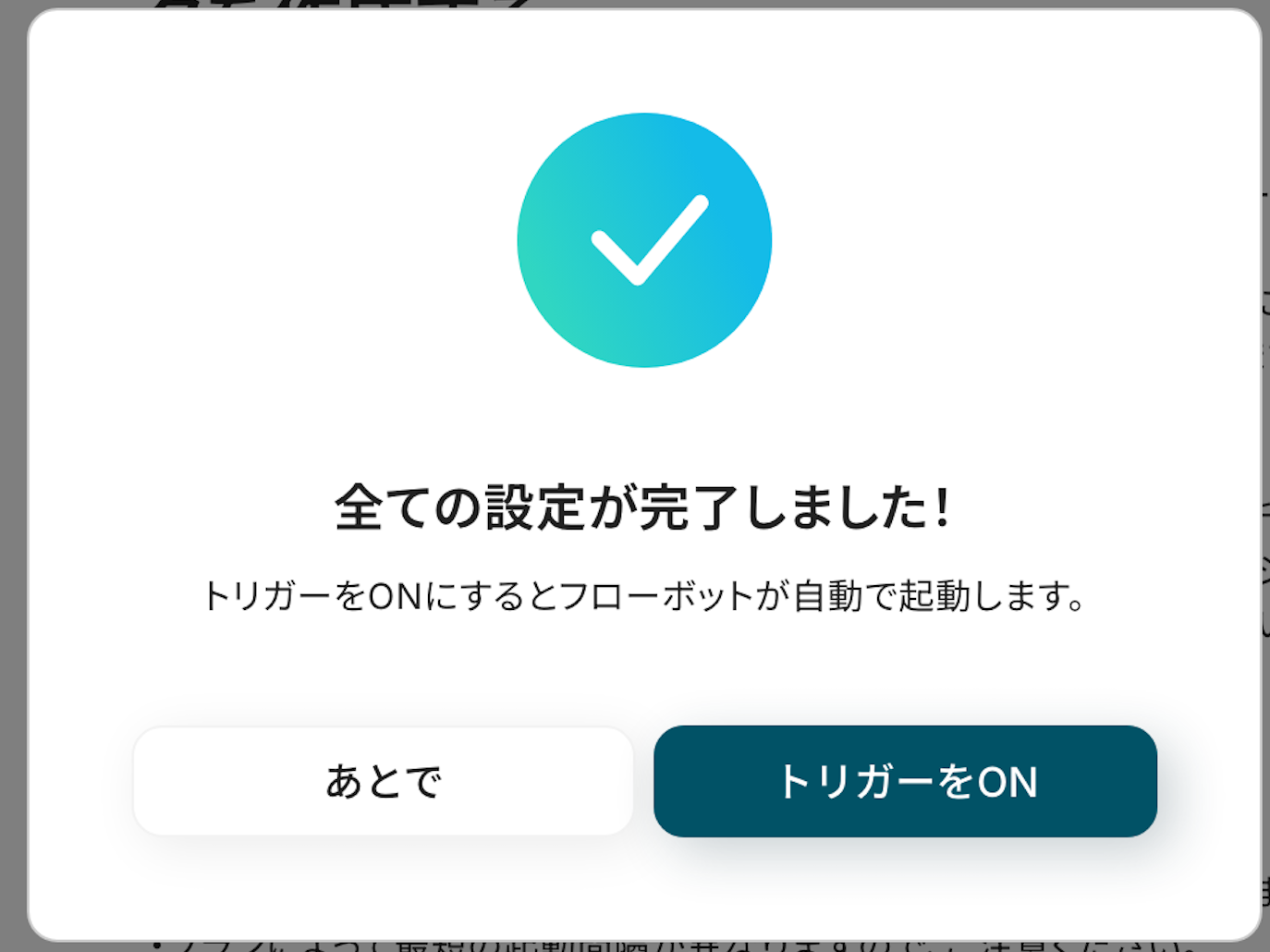
あとで起動させる場合は、フロー画面のトリガースイッチをクリックすることで、トリガーをONにできます。
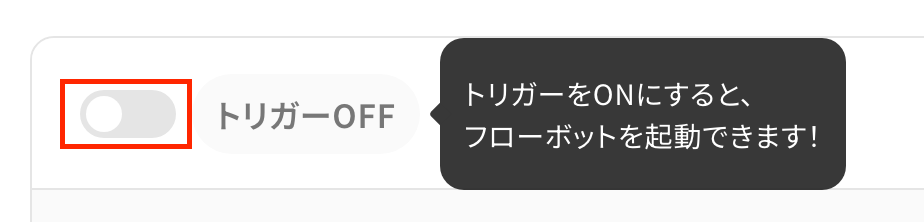
Zoho CRMを使ったその他の自動化例
Yoomでは、Zoho CRMを使ったさまざまな業務を自動化することができます。
例えば、データベースと連携することで、テーブルの見込み客情報を更新したら、Zoho CRMの情報を自動更新できます。
簡単な設定だけで情報の更新漏れを防げるため、人為的ミスを削減したいときに利用してみてください。
Slackにファイルが投稿されたらAIで内容を読み取り、Zoho CRMに見込み客を登録後Slackに通知する
試してみる
Slackに名刺のファイルが投稿されたらAIで内容を読み取り、Zoho CRM(zoho_crm_oauth)に連携して見込み客を登録後Slackに通知するフローです。
Zoho CRMで見込み客が作成・更新されたらSlackに通知
試してみる
Zoho CRMで見込み客が作成または更新されたらSlackのチャンネルに通知します
Zoho CRMに登録された企業情報でGoogle 検索し、取得したスニペットなどをAI要約して見込み客の情報を更新する
試してみる
Zoho CRMに登録された企業情報でGoogle 検索し、取得したスニペットなどをAI要約して見込み客の情報を更新するフローです。
Zoho CRMの商談情報が更新されたら、boardの案件情報を更新する
試してみる
Zoho CRMの商談情報が更新されたら、boardに登録していた案件情報も更新するフローです。
Google スプレッドシートで行が更新されたらZoho CRMの取引先情報も更新する
試してみる
Googleスプレッドシートで行が更新されたらZoho CRMの取引先情報も更新するフローです。
Googleフォームで申込があったら、Zoho CRMに見込み顧客を作成しウェルカムメールを送信する
試してみる
■概要
Googleフォームからのお問い合わせや申し込みに対し、手動でZoho CRMへ情報を転記し、個別にウェルカムメールを送る作業に手間を感じていませんか。このワークフローを活用することで、フォームへの回答があった際に、Zoho CRMへの見込み顧客の作成からウェルカムメールの送信までを自動化できます。Zoho CRMを用いた効率的なメールマーケティングの第一歩として、顧客対応の迅速化と業務負担の軽減を実現します。
■このテンプレートをおすすめする方
・GoogleフォームとZoho CRMを連携させ、顧客管理の手間を省きたいと考えている方
・Zoho CRMを活用したメールマーケティングの初動対応を自動化したいマーケティング担当者の方
・フォームからの申し込みに対する手作業での対応に時間がかかり、コア業務に集中したい方
■注意事項
・Googleフォーム、Zoho CRMのそれぞれとYoomを連携してください。
・トリガーは5分、10分、15分、30分、60分の間隔で起動間隔を選択できます。
・プランによって最短の起動間隔が異なりますので、ご注意ください。
・Googleフォームをトリガーとして使用した際の回答内容を取得する方法は下記を参照ください。
https://intercom.help/yoom/ja/articles/6807133
Outlookで受信したメールの署名情報からZoho CRMにリードを登録する
試してみる
Outlookで受信したメールの署名情報からZoho CRMにリードを登録するフローです。
YouCanBookMeで予定が登録されたら、Zoho CRMにリードを登録する
試してみる
YouCanBookMeで新しく予定が登録されたら、Zoho CRMにリードを追加するフローです。
Zoho CRMで連絡先が更新されたら、マネーフォワードAdminaでアイデンティティを更新する
試してみる
■概要
Zoho CRMの顧客情報とマネーフォワードAdminaのアカウント情報を、それぞれ手作業で更新していませんか?こうした二重入力は手間がかかるだけでなく、情報の不整合を引き起こす原因にもなります。このワークフローを活用すれば、Zoho CRMの連絡先情報が更新されると、マネーフォワードAdminaのアイデンティティ情報が自動で更新されるため、SaaSのライセンス管理に関する業務を効率的に自動化し、常に正確な情報を維持できます。
■このテンプレートをおすすめする方
・Zoho CRMとマネーフォワードAdminaを併用し、手作業での情報更新に手間を感じている方
・SaaSのライセンス管理業務の自動化を推進し、作業の属人化を防ぎたい情報システム担当者の方
・従業員の異動や退職に伴うアカウント情報の更新作業を効率化したいと考えている総務担当者の方
■注意事項
・Zoho CRM、マネーフォワードAdminaのそれぞれとYoomを連携してください。
Zoomミーティングが作成されたら、Zoho CRMに予定を追加する
試してみる
■概要
Zoomで商談や打ち合わせを設定した後、別途Zoho CRMに予定を手入力する作業に手間を感じていませんか。
こうした二重入力は時間がかかるだけでなく、情報の転記ミスや登録漏れの原因にもなりかねません。
このワークフローを活用することで、Zoho CRMとZoomの連携がスムーズになり、Zoomでミーティングを作成するだけで、関連情報がZoho CRMへ自動で予定として登録されるため、手作業による手間やミスを解消できます。
■このテンプレートをおすすめする方
・Zoho CRMとZoomを連携させ、ミーティング設定から予定登録までを自動化したい営業担当者の方
・Zoomで作成したミーティング情報をZoho CRMへ手作業で転記しており、非効率だと感じている方
・営業活動における定型業務を自動化し、チーム全体の生産性向上を目指すマネージャーの方
■注意事項
・Zoom、Zoho CRMのそれぞれとYoomを連携してください。
・Zoomのプランによって利用できるアクションとそうでないアクションがあるため、ご注意ください。
・現時点では以下のアクションはZoomの有料プランのみ利用可能です。
・ミーティングが終了したら
・ミーティングのレコーディング情報を取得する(クラウド上に存在するレコーディングのみ取得可能なため)
まとめ
Zoho CRMと様々なツールを連携させることで、これまで手作業で行っていた進捗状況の転記やステータスの更新作業の手間を削減し、ヒューマンエラーを防ぐことができます。
これにより、営業担当者は最新の顧客情報を管理できるようになり、より戦略的でスピーディーな営業活動に集中できるはずです!
今回ご紹介したノーコードツール「Yoom」を使えば、プログラミングの知識がない方でも、直感的な操作で簡単に業務フローを構築できます。
もし自動化に少しでも興味を持っていただけたなら、ぜひこちらから無料登録して、Yoomによる業務効率化を体験してみてください!
よくあるご質問
Q:Asana以外のタスク管理ツールでも連携できますか?
A:はい、可能です。
TrelloやBacklogなど、さまざまなタスク管理ツールと連携できます。
利用できるツールは、連携アプリ一覧からご確認ください。
Q:短時間に大量のタスクが完了した場合、処理の遅延やエラーは発生しますか?
A:トリガーアクションが実行される度に個別で自動化フローボットが起動するため、短時間に大量のタスクが完了しても全て自動でZoho CRMへ連携されます。
ただし、一度に50件以上のフローボットが起動すると保留になるのでご注意ください。
保留されたフローボットを再開するには、プロジェクトの「保留中」から再実行が可能です。
Q:自動更新の実行履歴や成功・失敗のログはどこで確認できますか?
A:連携に失敗した場合はフローボットが停止し、Yoomに登録しているメールアドレスへ通知が行われます。
また、お送りしたメールから連携に失敗した際の原因を確認することも可能です。
原因を確認しても対処方法が分からない場合は、ヘルプページまたは、こちらをご確認ください。